Page 1

Page 2
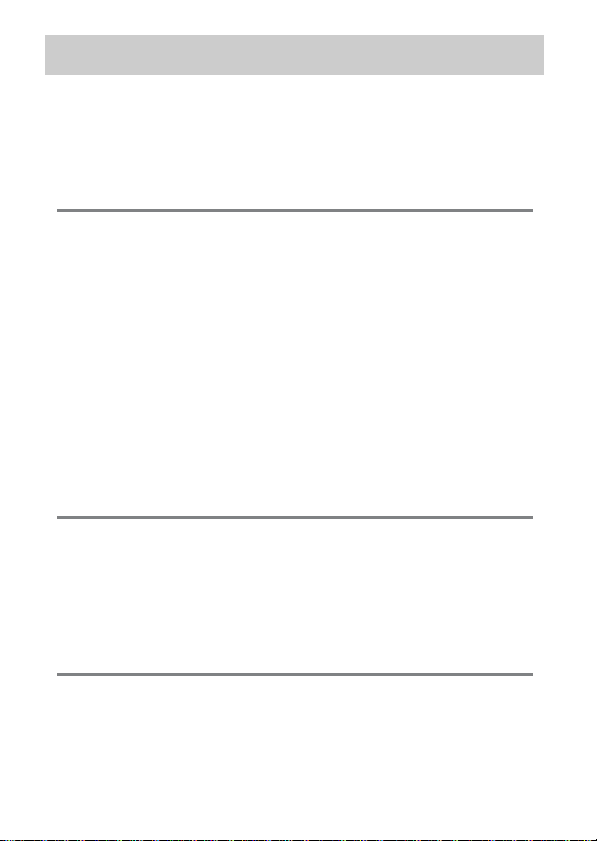
目次
このカメラを簡単に楽しむには
使用説明書について
安全上のご注意
ご確認ください
はじめに
カメラと付属品の確認
各部の名称と機能
カメラ本体
液晶モニター表示
撮影モードダイヤル
撮影前の準備
ストラップを取り付ける
バッテリーを充電する
カメラにバッテリーとSDカードを入れる
レンズを取り付ける
電源スイッチを回してカメラの電源をONにする
$
オートモード
静止画を撮影する
ライブコントロールで静止画を撮影する
撮影した静止画を確認する
画像を削除する
オートモードで動画を撮影する
、
、
、
t
u
v
、
t
、
t
モード
w
、
、
u
v
w
プログラムオート
t
シャッター優先オート
u
絞り優先オート
v
マニュアル
w
、
、
u
v
w
............................................................... 3
....................................................................................... 5
................................................................................................. 6
.............................................................................. 13
16
............................................................................... 16
......................................................................................... 17
........................................................................................ 17
......................................................................... 19
..................................................................... 21
.................................................................................................. 22
........................................................... 22
................................................................ 22
..................... 23
..................................................................... 24
...... 25
(表示切り換え)ボタン
.............................................. 25
26
......................................................................................... 26
......................... 30
...................................................................... 32
.............................................................................................. 33
............................................................ 34
35
モードを使う
モードで動画を撮影する
................................................................. 35
................................................................... 36
.......................................................... 37
........................................................................ 38
................................................................................. 39
.......................................... 41
Page 3
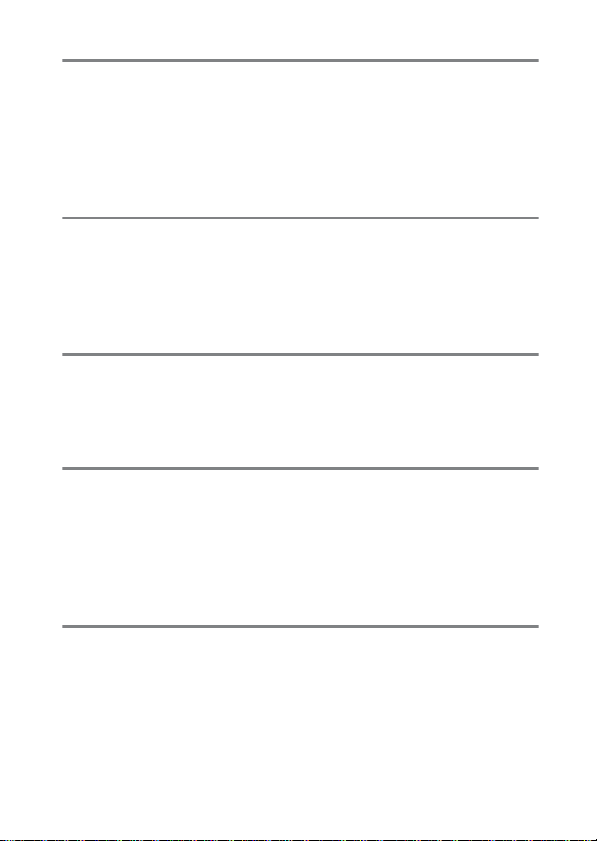
ベストモーメントキャプチャーモード
42
スロービューで撮影する
スマートフォトセレクターで撮影する
撮影したスマートフォトセレクター画像を
確認する
スマートフォトセレクター画像を削除する
........................................................................... 42
....................................................................................... 47
アドバンスト動画モード
動画を撮影する
HD
スローモーション動画を撮影する
動画を再生する
動画を削除する
..................................................................................... 49
....................................................... 52
.............................................................................................. 55
.............................................................................. 56
モーションスナップショットモード
モーションスナップショットで撮影する
撮影したモーションスナップショット画像を確認する
モーションスナップショット画像を削除する
撮影の便利な機能
連写やセルフタイマー撮影、リモコン撮影をする
連写で撮影する
セルフタイマーまたはリモコンで撮影する
内蔵フラッシュについて
フラッシュモードを設定する
.............................................................................. 61
........................................................................... 66
.................................................. 67
メニューを使う
再生メニュー
撮影メニュー
セットアップメニュー
................................................................................................... 71
................................................................................................... 71
............................................................................... 73
.............................................. 45
..................... 48
49
57
......................................... 57
............ 60
................ 60
61
...................... 61
..................... 63
69
1
Page 4

パソコンとの接続
75
付属のソフトウェアをインストールする
付属のソフトウェアの動作環境
を使う
ViewNX 2
パソコンに画像を取り込む
ViewNX 2
......................................................................................... 77
を起動する
資料
使用できるアクセサリー
推奨SDカード
カメラのお手入れについて
保管について
クリーニングについて
カメラとバッテリーの取り扱い上のご注意
カメラの取り扱い上のご注意
バッテリーの取り扱い上のご注意
故障かな?と思ったら
電源・表示関連
撮影関連(全モード共通)
動画撮影関連
再生関連
その他
警告メッセージ
主な仕様
索引
アフターサービスについて
............................................................................................................ 96
電池寿命について
................................................................................................................... 106
............................................................................... 83
................................................................................... 84
............................................................................... 90
.............................................................................. 90
................................................................................... 92
............................................................................................. 92
................................................................................................. 93
.............................................................................................. 94
......................................... 75
............................................. 76
...................................................... 77
................................................................ 79
80
.......................................................................... 80
...................................................................... 84
................................................................ 84
.................................... 85
................................................. 85
........................................ 88
......................................................... 91
...................................................................... 104
................................................................... 109
2
Page 5
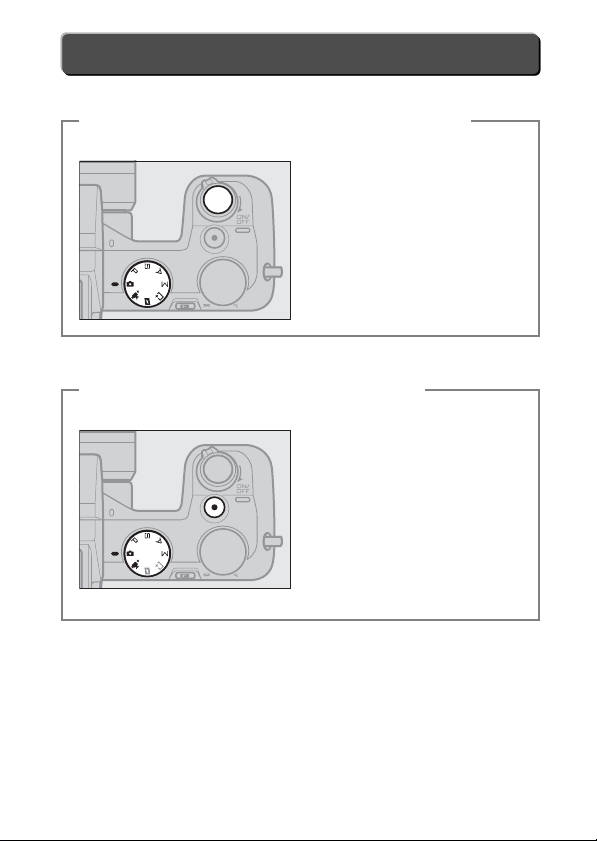
このカメラを簡単に楽しむには
シャッターボタンで「静止画を撮る」
すべての撮影モード(
シャッターボタンを押して静止
画を撮影できます。モーション
スナップショットモード(
では、静止画に加えて短い動画
も一緒に残せます。
動画撮影ボタンで「動画を撮る」
オートモード、アドバンスト動
画モード、t、
で動画撮影ボタンを押すと、動
画が撮影できます。簡単に動画
を撮影するときはオートモード
(
26
0
る場合はアドバンスト動画モー
ド(
0
u
)、本格的な動画を撮影す
)をおすすめします。
49
)で、
21
0
)
57
0
、
、
モード
v
w
3
Page 6
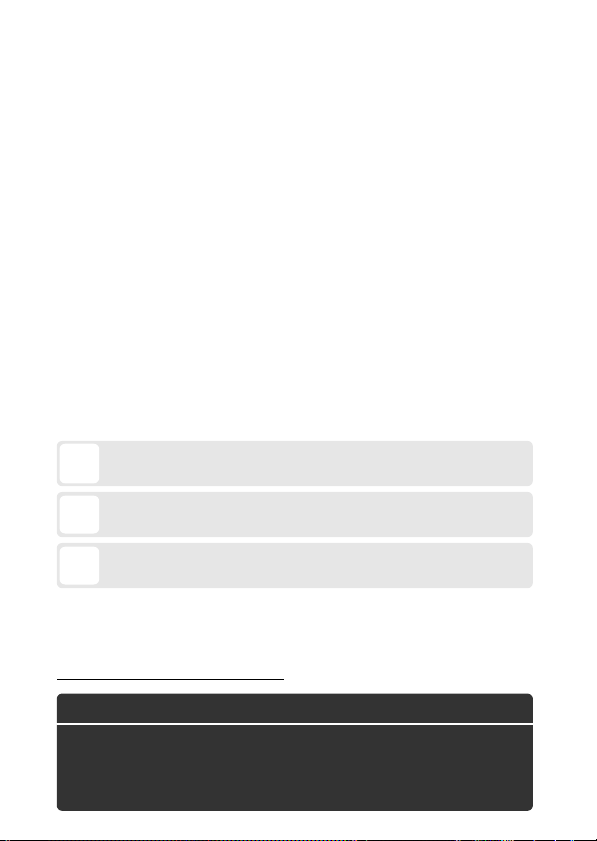
このたびはニコンレンズ交換式デジタルカメラをお買い上げください
まして、誠にありがとうございます。お使いになる前に、使用説明書
(本書)をよくお読みになり、内容を充分に理解してから正しくお使い
ください。さらに詳しい説明は、活用ガイド
ご覧ください。お読みになった後は、お使いになる方がいつでも見られ
るところに保管し、撮影を楽しむためにお役立てください。
表記について
• カメラの設定が初期設定であることを前提に操作の説明を行っています。
• ご購入時に設定されている機能やメニューの設定状態を「初期設定」と表
記しています。
• 主に
1 NIKKOR VR 10-30mm f/3.5-5.6
メモリーカード、
•
SD
を「
カード」と表記しています。
SD
• バッテリーチャージャーを「チャージャー」と表記しています。
• ロータリーマルチセレクターの上、下、左、右を、
しています。
本文中のマークについて
この使用説明書は、次の記号を使用しています。必要な情報を探すときにご
活用ください。
カメラを使用する前に注意していただきたいことや守っていただ
D
きたいことを記載しています。
カメラを使用する前に知っておいていただきたいことを記載して
A
います。
関連情報が記載されているページです。
0
「見て聞くマニュアル」デジチューター
インターネット上で
説明しています。下記アドレスのホームページをご覧ください。
SDHC
Nikon 1 V2
のレンズを使用して、説明しています。
メモリーカード、および
の操作方法を、動画や作例写真を交えながら
CD-ROM
の活用ガイドを
メモリーカード
SDXC
1、3、4、2
と表記
http://www.nikondigitutor.com/
安全上のご注意
A
安全にカメラをお使いいただくために守っていただきたい内容が
記載されています。カメラをお使いになる前に必ず「安全上のご
注意」(
0
(
85〜89
0
4
)と「カメラとバッテリーの取り扱い上のご注意」
6〜15
)をお読みになり、記載事項をお守りください。
Page 7
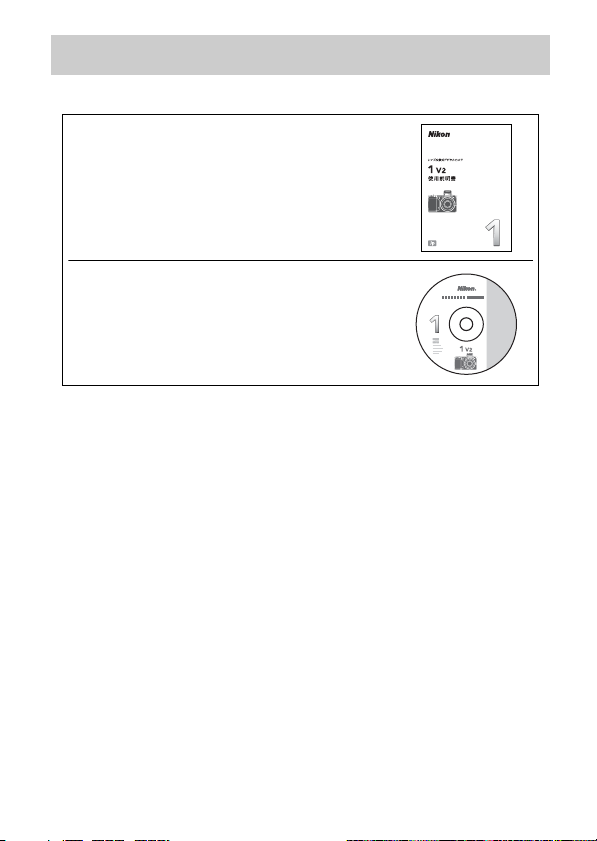
使用説明書について
このカメラには、2種類の使用説明書が付属しています。
使用説明書:基本的な撮影や再生について説明し
ています(本書)。
活用ガイド:カメラのすべての機能について詳細
に説明しています(活用ガイド
ください)。
CD-ROM
をご覧
活用ガイドをご覧いただくためには、
Acrobat Reader 5.0
1
パソコンを起動し、活用ガイド
2
Windows
ンピュータ])ウィンドウを開き、
をダブルクリックする
の場合:デスクトップの
Mac OS
をダブルクリックする
3[
INDEX.pdf
言語選択の画面が表示されます。言語をクリックすると、活用ガイド
が表示されます。
以降が必要です。
の場合:[コンピュータ](
]のアイコンをダブルクリックする
Adobe Reader
CD-ROMをCD-ROM
Windows XP
CD-ROM(Nikon 1 V2
CD-ROM(Nikon 1 V2
または
ドライブに入れる
の場合は[マイコ
)アイコン
)アイコン
Adobe
5
Page 8
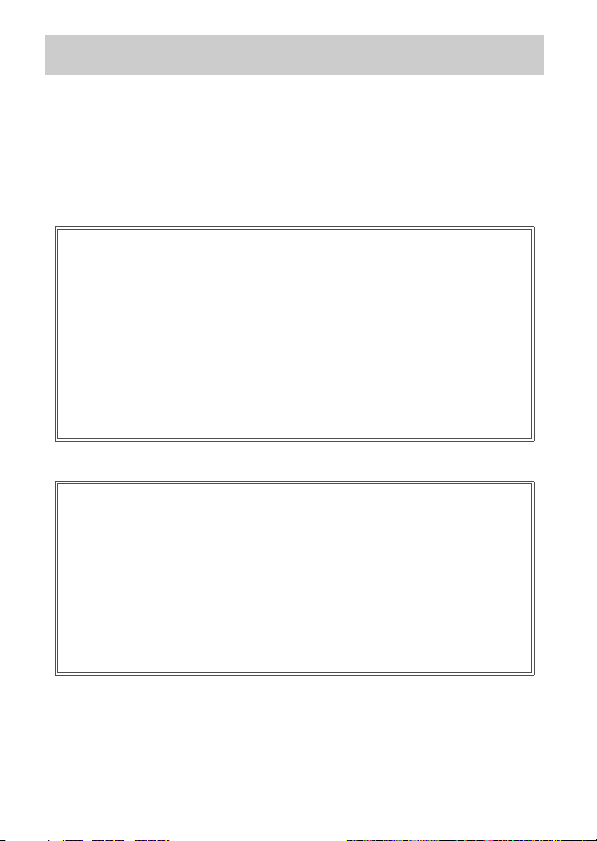
安全上のご注意
お使いになる前に「安全上のご注意」をよくお読みの上、正しくお使い
ください。この「安全上のご注意」は、製品を安全に正しく使用し、あ
なたや他の人々への危害や財産への損害を未然に防止するために重要
な内容を記載しています。お読みになった後は、お使いになる方がいつ
でも見られるところに必ず保管してください。
表示と意味は、次のようになっています。
この表示を無視して、誤った取り扱いをすると、人が死亡ま
たは重傷を負う可能性が高いと想定される内容を示してい
危険
A
A
A
お守りいただく内容の種類を、次の絵表示で区分し、説明しています。
絵表示の例
L
I
や近くに具体的な注意内容(左図の場合は感電注意)が描かれています。
F
E
の中や近くに具体的な禁止内容(左図の場合は分解禁止)が描かれてい
ます。
D
M
の中や近くに具体的な強制内容(左図の場合はプラグをコンセントから
抜く)が描かれています。
ます。
この表示を無視して、誤った取り扱いをすると、人が死亡ま
警告
たは重傷を負う可能性が想定される内容を示しています。
この表示を無視して、誤った取り扱いをすると、人が傷害を
負う可能性が想定される内容および物的損害の発生が想定さ
注意
れる内容を示しています。
記号は、注意(警告を含む)を促す内容を告げるものです。図の中
記号は、禁止の行為(してはいけないこと)を告げるものです。図
記号は、行為を強制すること(必ずすること)を告げるものです。図
6
Page 9
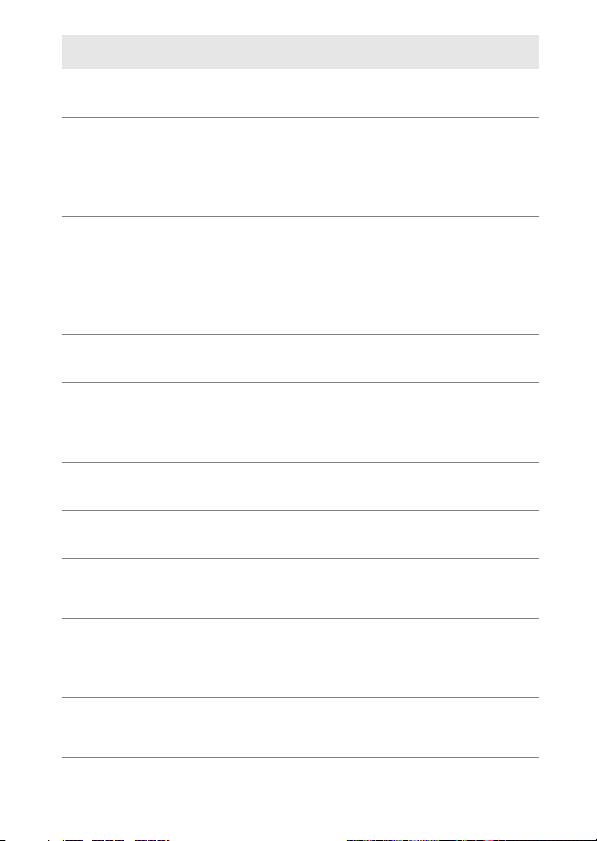
分解禁止
E
接触禁止
G
すぐに修理依頼を
C
バッテリーを取る
K
すぐに修理依頼を
C
水かけ禁止
J
使用禁止
F
使用禁止
F
発光禁止
F
発光禁止
F
保管注意
A
警告
A
A
警告(カメラとレンズについて)
分解したり修理や改造をしないこと
感電したり、異常動作をしてケガの原因となります。
落下などによって破損し、内部が露出したときは、露出部に
手を触れないこと
感電したり、破損部でケガをする原因となります。
バッテリー、電源を抜いて、ニコンサービス機関に修理を依
頼してください。
熱くなる、煙が出る、こげ臭いなどの異常時は、すみやかに
バッテリーを取り出すこと
そのまま使用すると火災、やけどの原因となります。
バッテリーを取り出す際、やけどに充分注意してください。
バッテリーを抜いて、ニコンサービス機関に修理を依頼して
ください。
水につけたり、水をかけたり、雨にぬらしたりしないこと
発火したり感電の原因となります。
引火・爆発のおそれのある場所では使わない
プロパンガス、ガソリン、可燃性スプレーなど引火性ガスや
粉塵の発生する場所で使用すると爆発や火災の原因になり
ます。
レンズまたはカメラで直接太陽や強い光を見ないこと
失明や視力障害の原因となります。
車の運転者等に向けてフラッシュを発光しないこと
事故の原因となります。
フラッシュを人の目に近づけて発光しないこと
視力障害の原因となります。
特に乳幼児を撮影するときは
幼児の口に入る小さな付属品は、幼児の手の届くところに置
かない
幼児の飲み込みの原因となります。
万一飲み込んだときは直ちに医師にご相談ください。
ストラップが首に巻き付かないようにすること
特に幼児・児童の首にストラップをかけないこと。
首に巻き付いて窒息の原因となります。
以上離れてください。
1m
7
Page 10

F
A
I
A
A
A
A
A
A
使用禁止
警告
感電注意
使用注意
保管注意
使用注意
保管注意
移動注意
使用注意
A
警告(カメラとレンズについて)
アダプター使用時に雷が鳴り出したら、電源プラグに触
AC
れないこと
感電の原因となります。
雷が鳴り止むまで機器から離れてください。
指定のバッテリーまたは専用ACアダプターを使用すること
指定以外のものを使用すると、火災や感電の原因となります。
A
注意(カメラとレンズについて)
ぬれた手でさわらないこと
感電の原因になることがあります。
カメラの電源がONの状態で、長時間直接触れないこと
使用中に温度が高くなる部分があり、低温やけどの原因にな
ることがあります。
製品は幼児の手の届くところに置かない
ケガの原因になることがあります。
逆光撮影では、太陽を画角から充分にずらすこと
太陽光がカメラ内部で焦点を結び、火災の原因になることが
あります。画角から太陽をわずかに外しても火災の原因にな
ることがあります。
使用しないときは、レンズにキャップを付けるか、太陽光の
あたらない所に保管すること
太陽光が焦点を結び、火災の原因になることがあります。
三脚にカメラやレンズを取り付けたまま移動しないこと
転倒したりぶつけたりして、ケガの原因となることがあり
ます。
航空機内で使うときは、離着陸時に電源を
病院で使うときは病院の指示に従うこと
本機器が出す電磁波などにより、航空機の計器や医療機器に
影響を与えるおそれがあります。
OFF
にすること
8
Page 11
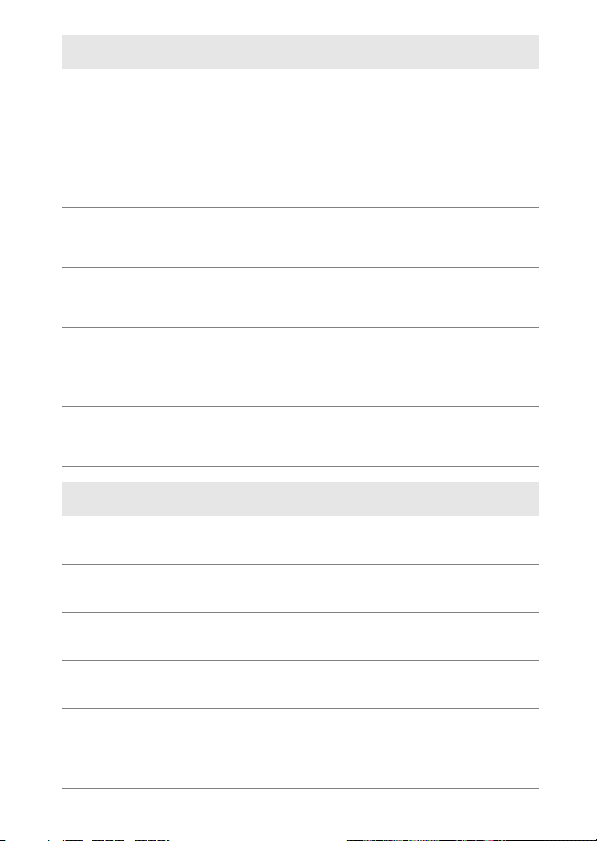
バッテリーを取る
K
プラグを抜く
M
発光禁止
F
禁止
F
放置禁止
F
禁止
F
禁止
F
分解禁止
E
危険
A
危険
A
危険
A
A
注意(カメラとレンズについて)
長期間使用しないときは電源(バッテリーやACアダプター)
を外すこと
バッテリーの液もれにより、火災、ケガや周囲を汚損する原
因となることがあります。
アダプターをご使用の際には、ACアダプターを取り外
AC
し、その後電源プラグをコンセントから抜いてください。火
災の原因となることがあります。
内蔵フラッシュの発光窓を人体やものに密着させて発光さ
せないこと
やけどや発火の原因になることがあります。
布団でおおったり、つつんだりして使用しないこと
熱がこもりケースが変形し、火災の原因になることがあり
ます。
窓を閉め切った自動車の中や直射日光が当たる場所など、異
常に温度が高くなる場所に放置しないこと
内部の部品に悪影響を与え、火災の原因になることがあり
ます。
付属の
機器に損傷を与えたり大きな音がして聴力に悪影響を及ぼ
すことがあります。
A
危険(専用リチウムイオン充電池について)
バッテリーを火に入れたり、加熱しないこと
液もれ、発熱、破裂の原因となります。
バッテリーを分解しない
液もれ、発熱、破裂の原因となります。
バッテリーに強い衝撃を与えたり、投げたりしない
液もれ、発熱、破裂の原因となることがあります。
専用の充電器を使用すること
液もれ、発熱、破裂の原因となります。
ネックレス、ヘアピンなどの金属製のものと一緒に持ち運ん
だり、保管しないこと
ショートして液もれ、発熱、破裂の原因となります。
持ち運ぶときは端子カバーをつけてください。
を音楽用CDプレーヤーで使用しないこと
CD-ROM
9
Page 12
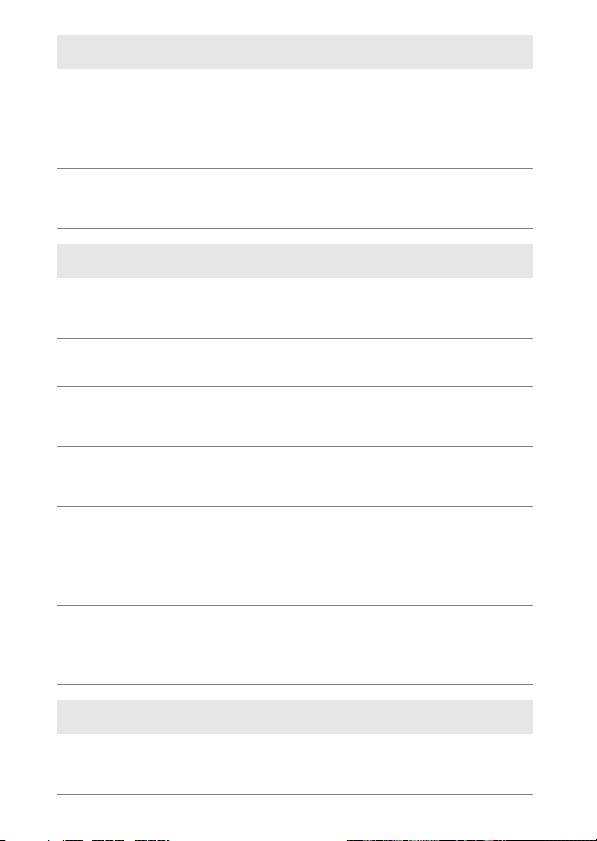
F
A
A
J
A
A
A
A
使用禁止
危険
保管注意
水かけ禁止
警告
警告
警告
警告
A
危険(専用リチウムイオン充電池について)
リチャージャブルバッテリー
Li-ion
ない機器には使用しないこと
液もれ、発熱、破裂の原因となります。
リチャージャブルバッテリー
Li-ion
に対応しています。
バッテリーからもれた液が目に入ったときはすぐにきれい
な水で洗い、医師の治療を受けること
そのままにしておくと、目に傷害を与える原因となります。
A
警告(専用リチウムイオン充電池について)
バッテリーは幼児の手の届くところに置かない
幼児の飲み込みの原因となります。
万一飲み込んだ場合は直ちに医師にご相談ください。
水につけたり、ぬらさないこと
液もれ、発熱の原因となります。
変色・変形、そのほか今までと異なることに気づいたとき
は、使用しないこと
液もれ、発熱、破裂の原因となります。
充電の際に所定の充電時間を超えても充電が完了しないと
きは、充電をやめること
液もれ、発熱、破裂の原因となります。
バッテリーをリサイクルするときや、やむなく廃棄するとき
はビニールテープなどで接点部を絶縁する
他の金属と接触すると、発熱、破裂、発火の原因となります。
ニコンサービス機関やリサイクル協力店にご持参くださるか、
お住まいの自治体の規則に従って廃棄してください。
バッテリーからもれた液が皮膚や衣服に付いたときはすぐ
にきれいな水で洗うこと
そのままにしておくと、皮膚がかぶれたりする原因となり
ます。
EN-EL21
EN-EL21は、Nikon 1 V2
に対応してい
10
A
使用注意
A
注意(専用リチウムイオン充電池について)
充電中のバッテリーに長時間直接触れないこと
充電中に温度が高くなる部分があり、低温やけどの原因にな
ることがあります。
Page 13

分解禁止
E
接触禁止
G
すぐに修理依頼を
C
プラグを抜く
M
すぐに修理依頼を
C
水かけ禁止
J
使用禁止
F
警告
A
使用禁止
F
感電注意
I
禁止
F
A
警告(チャージャーについて)
分解したり修理や改造をしないこと
感電したり、異常動作をしてケガの原因となります。
落下などによって破損し、内部が露出したときは、露出部に
手を触れないこと
感電したり、破損部でケガをする原因となります。
チャージャーをコンセントから抜いて、ニコンサービス機関
に修理を依頼してください。
熱くなる、煙が出る、こげ臭いなどの異常時は、速やかに
チャージャーをコンセントから抜くこと
そのまま使用すると火災、やけどの原因となります。
チャージャーをコンセントから抜く際、やけどに充分注意
してください。ニコンサービス機関に修理を依頼してくだ
さい。
水につけたり、水をかけたり、雨にぬらしたりしないこと
発火したり感電の原因となります。
引火・爆発のおそれのある場所では使わない
プロパンガス、ガソリン、可燃性スプレーなど引火性ガスや
粉塵の発生する場所で使用すると爆発や火災の原因になり
ます。
電源プラグの金属部やその周辺にほこりが付着している場
合は、乾いた布で拭き取ること
そのまま使用すると火災の原因になります。
雷が鳴り出したらチャージャーに触れないこと
感電の原因となります。
雷が鳴り止むまで機器から離れてください。
ぬれた手でチャージャーをコンセントから抜き差ししない
こと
感電の原因になることがあります。
チャージャーを海外旅行者用電子式変圧器(トラベルコン
バーター)や
わないこと
発熱、故障、火災の原因となります。
インバーターなどの電源に接続して使
DC/AC
11
Page 14
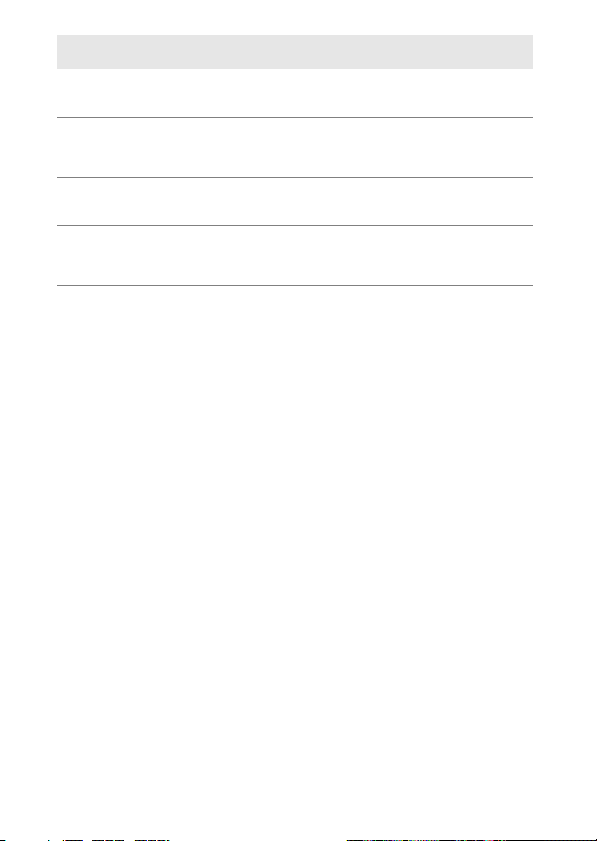
I
A
A
F
感電注意
使用注意
放置注意
禁止
A
注意(チャージャーについて)
ぬれた手でさわらないこと
感電の原因になることがあります。
通電中のチャージャーに長時間直接触れないこと
通電中に温度が高くなる部分があり、低温やけどの原因にな
ることがあります。
製品は幼児の手の届くところに置かない
ケガの原因になることがあります。
布団でおおったり、つつんだりして使用しないこと
熱がこもりケースが変形し、火災の原因になることがあり
ます。
12
Page 15
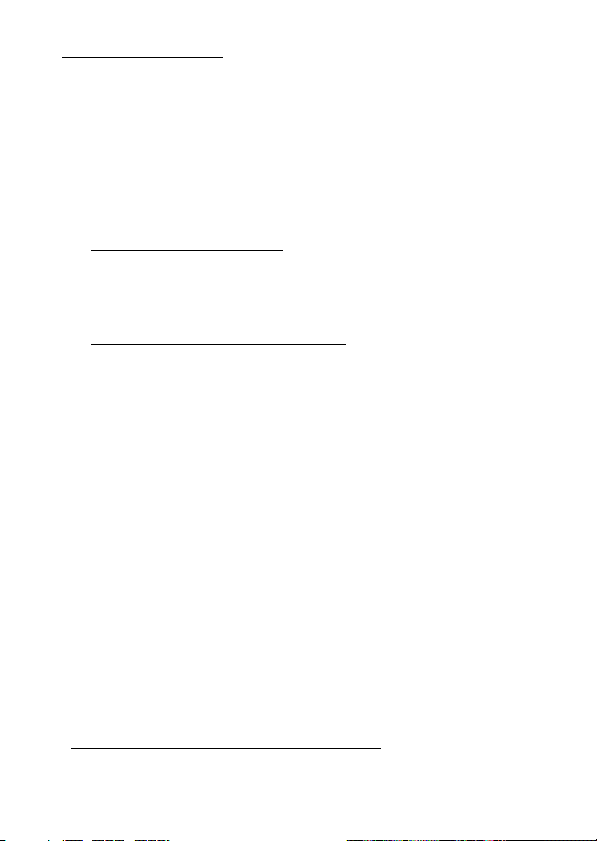
ご確認ください
保証書について
この製品には「保証書」が付いていますのでご確認ください。「保証書」は、お買
い上げの際、ご購入店からお客様へ直接お渡しすることになっています。必ず「ご
購入年月日」「ご購入店」が記入された保証書をお受け取りください。「保証書」を
お受け取りにならないと、ご購入
す。お受け取りにならなかった場合は、ただちに購入店にご請求ください。
カスタマー登録
下記のホームページからカスタマー登録ができます。
https://reg.nikon-image.com/
付属の「登録のご案内」に記載されている登録コードをご用意ください。
カスタマーサポート
下記アドレスのホームページで、サポート情報をご案内しています。
http://www.nikon-image.com/support/
大切な撮影の前には試し撮りを
大切な撮影(結婚式や海外旅行など)の前には、必ず試し撮りをしてカメラが正常
に機能することを事前に確認してください。本製品の故障に起因する付随的損害
(撮影に要した諸費用および利益喪失等に関する損害等)についての補償はご容赦
願います。
著作権についてのご注意
あなたがカメラで撮影したものは、個人として楽しむなどの他は、著作権上、権利
者に無断で使うことができません。なお、実演や興行、展示物の中には、個人とし
て楽しむなどの目的であっても、撮影を制限している場合がありますのでご注意く
ださい。また、著作権の対象となっている画像は、著作権法の規定による範囲内で
使用する以外は、ご利用いただけませんのでご注意ください。
使用説明書および活用ガイドについて
• 使用説明書および活用ガイドの一部または全部を無断で転載することは、固くお
断りいたします。
• 仕様・性能は予告なく変更することがありますので、ご承知ください。
• 使用説明書および活用ガイドの誤りなどについての補償はご容赦ください。
• 使用説明書および活用ガイドの内容が破損などによって判読できなくなったとき
は、下記のホームページから使用説明書の
http://www.nikon-image.com/support/manual/
ニコンサービス機関で新しい使用説明書を購入することもできます(有料)。
年以内の保証修理が受けられないことになりま
1
ファイルをダウンロードできます。
PDF
13
Page 16
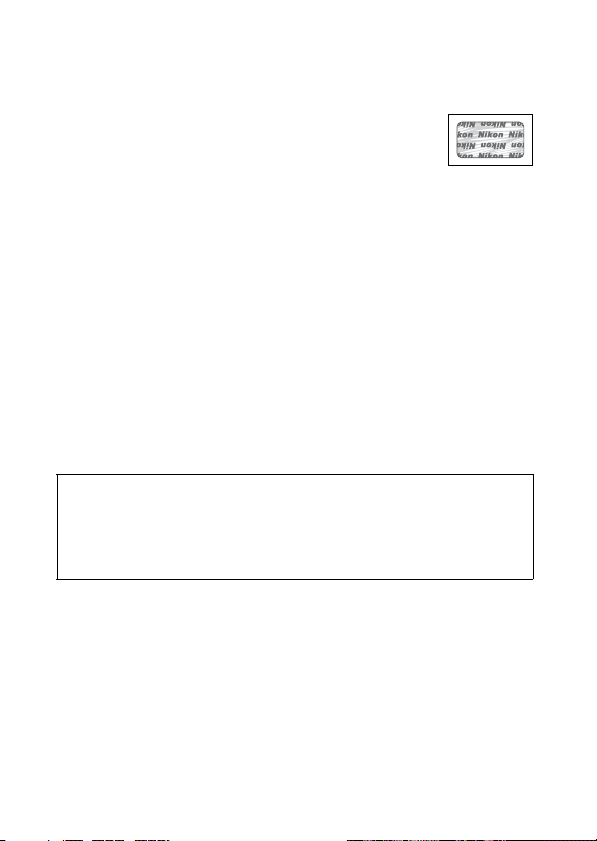
本製品を安心してお使いいただくために
本製品は、当社製のアクセサリー(レンズ、スピードライト、バッテリー、チャー
ジャー
との組み合わせでお使いください。
•
Li-ion
であることを示すホログラムシールが貼られています。
• 模倣品のバッテリーをお使いになると、カメラの充分な性能が発
揮できないほか、バッテリーの異常な発熱や液もれ、破裂、発火
などの原因となります。
• 他社製品や模倣品と組み合わせてお使いになると、事故・故障などが起こる可能
性があります。その場合、当社の保証の対象外となりますのでご注意ください。
アダプターなど)に適合するように作られておりますので、当社製品
、AC
リチャージャブルバッテリー
EN-EL21
には、ニコン純正品
カメラやメモリーカードを譲渡/廃棄するときのご注意
カード内のデータはカメラやパソコンで初期化または削除しただけでは、完全
SD
には削除されません。譲渡/廃棄した後に市販のデータ修復ソフトなどを使って
データが復元され、重要なデータが流出してしまう可能性があります。SDカード
内のデータはお客様の責任において管理してください。
カードを譲渡/廃棄する際は、市販のデータ削除専用ソフトなどを使ってデータ
SD
を完全に削除するか、初期化後に
の画像で置き換えることをおすすめします。SDカードを物理的に破壊して廃棄す
る場合は、周囲の状況やけがなどに充分ご注意ください。
カードがいっぱいになるまで、空や地面など
SD
電波障害自主規制について
この装置は、クラスB情報技術装置です。この装置は、家庭環境で使用すること
を目的としていますが、この装置がラジオやテレビジョン受信機に近接して使用
されると、受信障害を引き起こすことがあります。
使用説明書に従って正しい取り扱いをしてください。
VCCI-B
14
Page 17
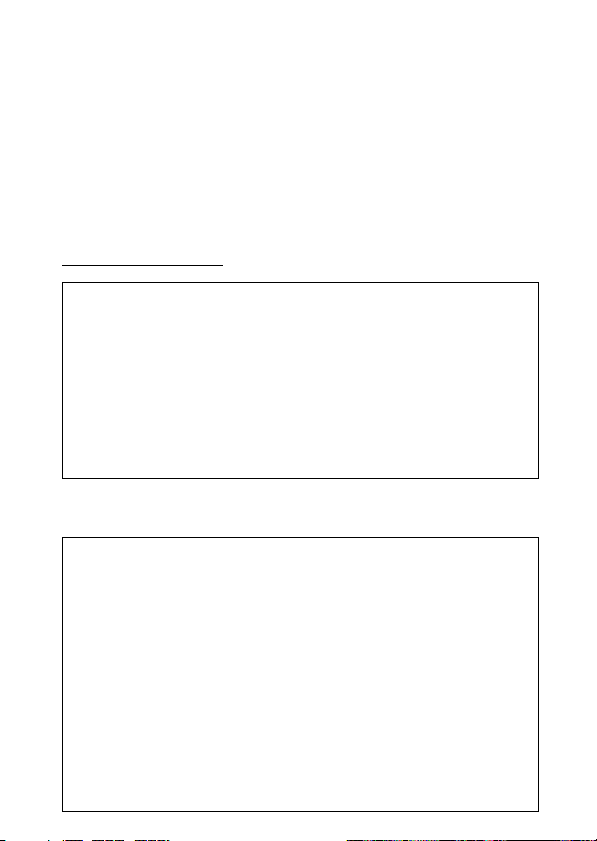
AVC Patent Portfolio License
本製品は、お客様が個人使用かつ非営利目的で次の行為を行うために使用される場
合に限り、
AVC Patent Portfolio License
規格に従い動画をエンコードすること(以下、エンコードしたものを
(i) AVC
ビデオといいます)
個人利用かつ非営利目的の消費者によりエンコードされた
(ii)
ビデオを供給することについてライセンスを受けている供給者から入手し
AVC
ビデオをデコードすること
た
AVC
上記以外の使用については、黙示のライセンスを含め、いかなるライセンスも許諾
されていません。
詳細情報につきましては、
http://www.mpegla.com
カメラが熱くなったときは
• カメラボディー表面が熱くなることがありますが故障ではありません。
• 次のような場合は、高温によるカメラへの損傷を抑えるために警告メッ
セージが表示され、カメラの電源が
表示され、撮影を開始できない場合は、電源を
部の温度が下がるまで撮影を一時休止してください。
撮影時の気温が高い場合
-
静止画、動画撮影を長時間行った場合
-
連写(連続撮影)を行った直後など
-
アクセサリーについてのご注意
D
このカメラには、ニコン製のアクセサリーをお使いいただくことをおすすめしま
す。他社製アクセサリーは、カメラの故障や不具合の原因となることがありま
す。他社製アクセサリー使用によるカメラの不具合については、保証の対象とな
りませんので、ご了承ください。なお、このカメラに使用できる別売アクセサ
リーについての最新情報は、最新のカタログや当社のホームページなどでご確認
ください(
カメラなどの点検サービスについて
D
カメラは精密機械ですので、1〜2年に1度は定期点検を、3〜5年に1度はオー
バーホールされることをおすすめします(有料)。
• 特に業務用にお使いの場合は、早めに点検整備を受けてください。
• より安心してご愛用いただけるよう、お使いのレンズや別売スピードライトな
ども併せて点検依頼されることをおすすめします。
)。
13
0
に関するお知らせ
に基づきライセンスされているものです。
MPEG LA, LLC
をご参照ください。
から取得することができます。
OFF
AVC
ビデオ、または
AVC
になります。警告メッセージが
にしたままカメラ内
OFF
15
Page 18
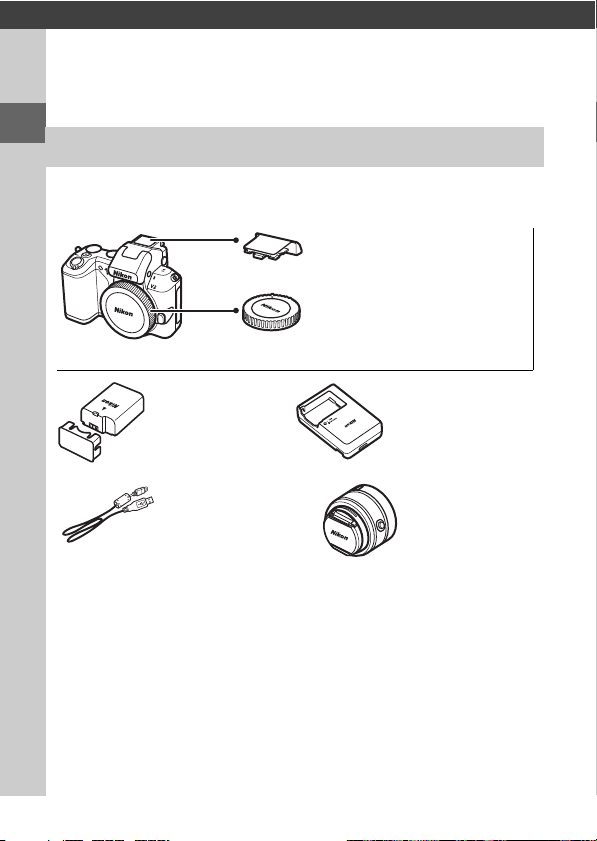
はじめに
s
s
カメラと付属品の確認
お使いになる前に、カメラと付属品が全てそろっていることを確認して
ください。万一、不足のものがありましたら、ご購入店にご連絡ください。
❏ マルチアクセサリーポート
カバー
BS-N3000
❏ ボディーキャップ
BF-N1000
❏
Nikon 1 V2
❏ ストラップ
❏
ViewNX 2/Short
Movie Creator
CD-ROM
• レンズは、レンズキットの場合のみ付属しています。
•SDカードは付属していません。
16
カメラ本体
❏
リチャー
Li-ion
ジャブルバッテ
リー
EN-EL21
(端子カバー付)
❏
ケーブル
USB
UC-E19
AN-N1000
❏ 保証書
❏ 使用説明書
(本書)
❏ バッテリーチャー
ジャー
MH-28
❏ レンズ(レンズ
キャップ、
裏ぶた付)
❏ 活用ガイド
(活用ガイド収録)
CD-ROM
❏ 登録のご案内
Page 19
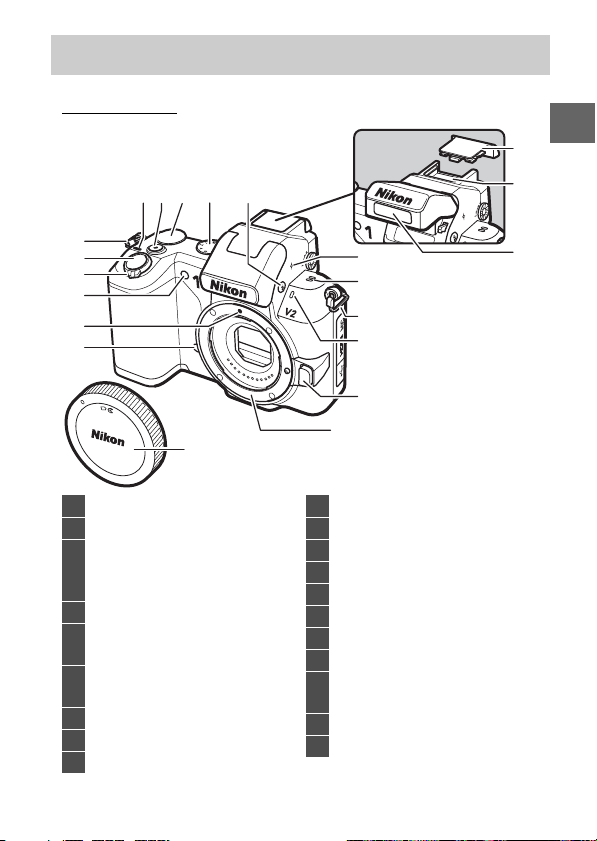
各部の名称と機能
カメラ本体
s
18
9
7 8 10 11
6
5
4
3
2
1
17
1
リモコン受光部................64、
2
レンズ着脱指標........................
3
補助光
AF
セルフタイマーランプ ............
赤目軽減ランプ........................
4
電源スイッチ............................
5
シャッターボタン
.............
28、43、46、51、58
6
ストラップ取り付け部
(吊り金具)............................
7
電源ランプ................................
8
動画撮影ボタン.......34、41、
9
コマンドダイヤル....................
12
13
6
14
15
16
10
撮影モードダイヤル................
91
11
24
64
66
25
22
25
50
フラッシュボタン ................
M
12
距離基準マーク
E
13
スピーカー
14
マイク
15
レンズ取り外しボタン
16
レンズマウント .......................
17
ボディーキャップ....................
18
マルチアクセサリーポート
カバー
19
マルチアクセサリーポート
20
内蔵フラッシュ .......................
32
19
20
21
66
24
81
66
17
Page 20
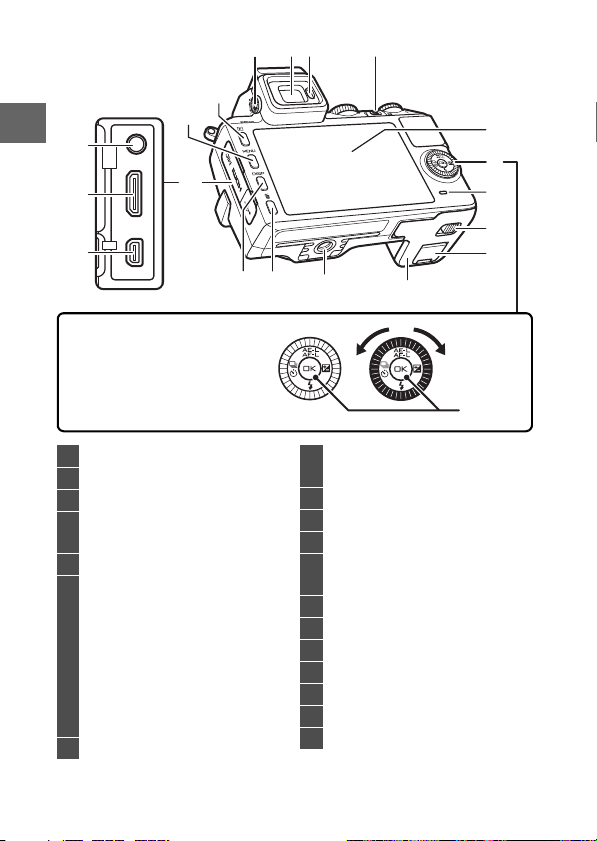
s
19
18
17
ロータリーマルチセレクターは、
上下左右(
押したり回して操作できます。
1、3、4、2
15
14
16
1
)を
2 3 4
11
1213
10
J
5
6
7
8
9
ボタン
1
2
3
4
5
6
7
※三脚アダプター
18
視度調節ダイヤル ....................
電子ビューファインダー ........
アイセンサー............................
フィーチャーボタン
&
......................
液晶モニター....................19、
ロータリーマルチセレクター
...............................................
OK
J
AE/AF
A
露出補正ボタン
E
フラッシュモードボタン .......
M
連写/
C
ボタン ...........................
カードアクセスランプ .......
SD
30、44、51、59
ボタン ............................
ロックボタン
セルフタイマー
61、63
は使用できません。
TA-N100
8
バッテリー
20
20
20
25
70
70
67
28
開閉ノブ
9
パワーコネクターカバー
10
バッテリー
11
三脚ネジ穴
12
削除ボタン
O
......................
13
14
15
16
17
18
19
表示切り換えボタン .....
$
端子カバー
メニューボタン............
G
再生ボタン .........32、47、
K
端子 ...................................
USB
ミニ端子
HDMI
外部マイク入力端子................
カードカバー
/SD
カードカバー
/SD
※
33、48、56、60
25
69
60
77
82
Page 21
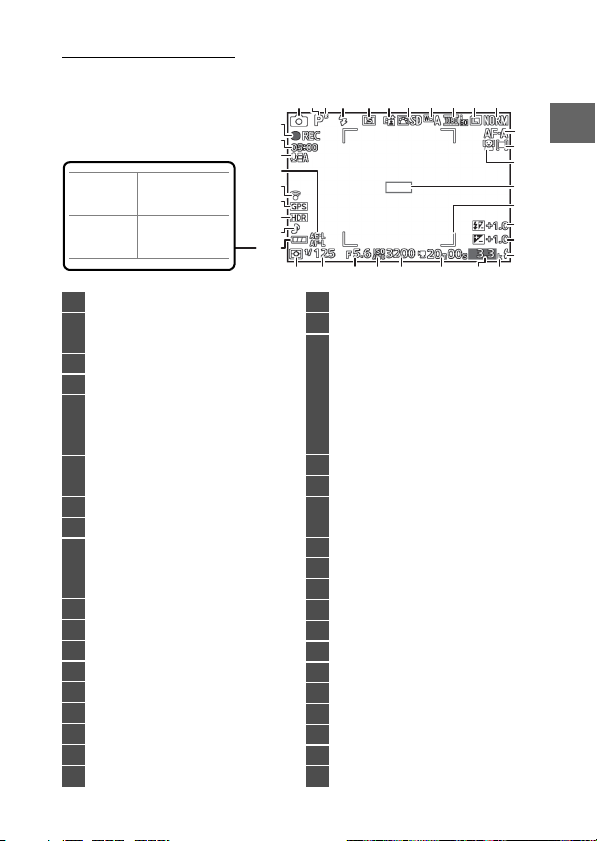
液晶モニター表示
説明のため、全ての表示を点灯させています。
421 3 5 6 7 8 9 10 11
36
35
34
表示なし
1
2
3
4
5
6
7
8
9
10
11
12
13
14
15
16
17
18
※$ボタンを押して詳細表示にしたときのみ表示されます。
残量は充分に
残っています。
残量は残りわ
H
ずかです。
撮影モード ...............................
露出モード ...............................
ライブコントロール ................
プログラムシフトマーク ........
フラッシュモード....................
セルフタイマー
リモコンモード....................
連写モード ............................
アクティブD-ライティング
...............................................
Picture Control ........................ 72
ホワイトバランス ................
動画の設定(HD動画) ........
撮影速度(スローモーション
動画) .................................
画像サイズ ............................
画質モード ............................
フォーカスモード ................
エリアモード ...................
AF
顔認識 ...........................29、
エリア ..........................28、
AF
エリアフレーム
AF
フラッシュ調光補正量 ............
露出補正値
/
※
※
※
※
※
※
※
33
32
31
30
29
28
19
レディーライト ........................
21
20
コマ以上補助表示
1000
71
30
21
記録可能コマ数
36
連続撮影可能コマ数
ホワイトバランスプリセット
66
61
61
※
72
※
72
※
72
72
71
71
※
73
73
73
73
※
73
マニュアルデータ取得モード
表示
カードなしマーク
22
録画可能残り時間 ...........50、
23
感度 .....................................
ISO
24
感度マーク..........................
ISO
ISO-AUTO
25
絞り値...............................38、
26
シャッタースピード........37、
27
測光モード ................................
28
バッテリー残量表示
29
サイレント撮影 ....................
HDR..................................................... 72
30
31
GPS
32
Eye-Fi
33
AE-L/AF-L
34
マイク感度
35
録画中経過時間 ...............50、
36
録画中マーク ...................50、
マーク
通信マーク
通信マーク
マーク
※
2127
222325 2426 20
※
※
※
※
12
13
14
15
16
17
18
19
s
66
53
72
72
39
39
72
72
53
53
19
Page 22
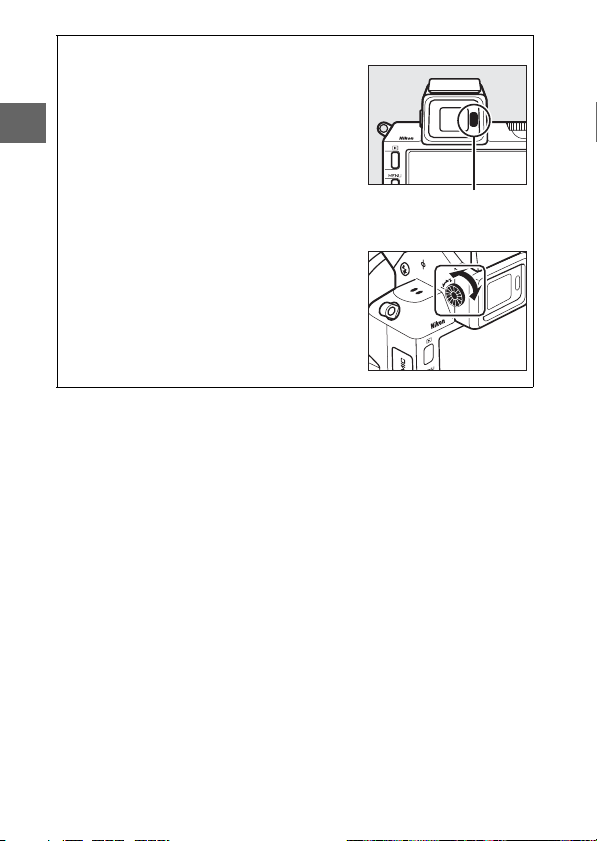
電子ビューファインダーについて
A
• 電子ビューファインダーに顔を近づけると、アイ
センサーが反応して、液晶モニターが消灯し、電
子ビューファインダーが点灯します。明るい場所
s
で液晶モニターが見えにくいときは、電子ビュー
ファインダーをお使いください。
• 指などを近づけたときも、電子ビューファイン
ダーに切り替わります。液晶モニターを使用した
いときは、アイセンサーに触れないでください。
電子ビューファインダーを見やすくする(視度調節)
A
電子ビューファインダーの視度が合わず、表示が見
えにくいときは、視度調節ダイヤルで視度を調節で
きます。
• 電子ビューファインダーをのぞきながら視度調
節ダイヤルを回し、画面表示が最もはっきり見え
るように調節してください。
•
爪や指先で目を傷つけないようにご注意ください。
アイセンサー
20
Page 23
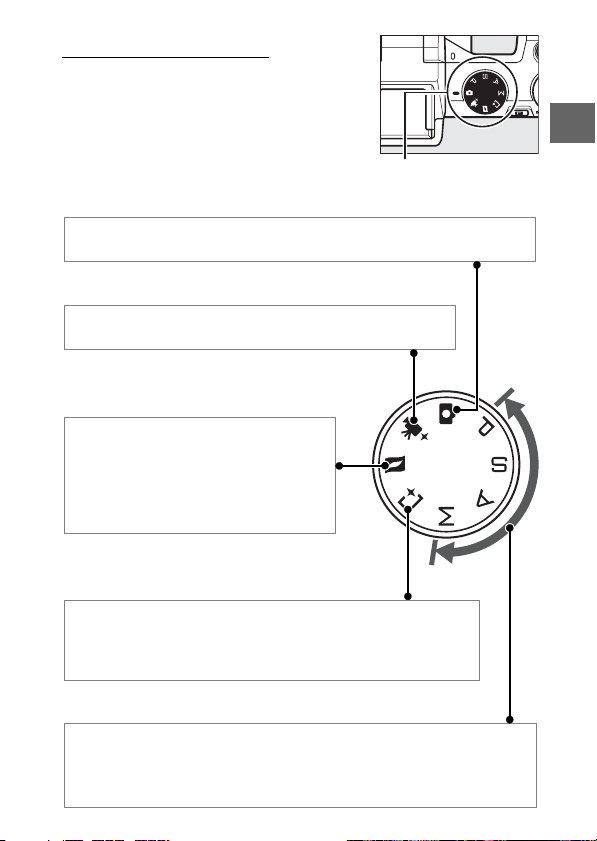
撮影モードダイヤル
撮影モードダイヤルを回すと、次の各モード
に切り換えられます。
撮影モードダイヤル
オートモード(
カメラまかせで静止画や動画を撮影できます。カメラが撮影シーンや被写
体を自動的に判別し、最適な設定で撮影します。
0
26
)
s
アドバンスト動画モード(
露出モードを設定した本格的なHD(
と、スローモーション動画の
種類の動画を撮影できます。
2
)
49
0
High-Definition
)動画
モーションスナップショットモード
(
)
57
0
シャッターをきると、静止画と約
の動画を撮影します(モーションスナップ
ショット)。モーションスナップショット
画像を再生すると、始めに動画がスロー
モーションで約
止画が表示されます。
秒間再生され、続いて静
4
1.6
秒間
ベストモーメントキャプチャーモード
(
)
42
0
動きがゆっくりとなった表示を見ながらベストショットを撮影
できる「スロービュー」、またはシャッターをきると動きや構図
が最適な画像をカメラが自動で選ぶ「スマートフォトセレク
ター」を選択して撮影できます。
、
、
、
t
u
シャッタースピードや絞り値などを自分で設定して、より本格的な静止画
を撮影できます。
:プログラムオート(
t
:シャッター優先オート(
u
モード(
v
w
36
0
)
35
0
)
0
:絞り優先オート(
v
) w:マニュアル(
37
0
39
0
)
38
)
21
Page 24
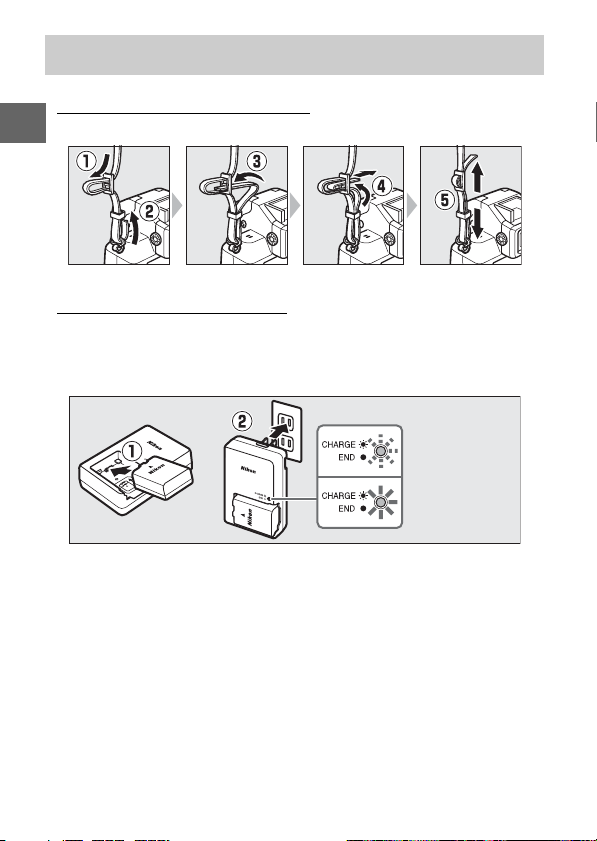
撮影前の準備
ストラップを取り付ける
s
次のようにストラップをカメラに取り付けます(2カ所)。
バッテリーを充電する
付属の
に付属のチャージャー
電には約2時間かかります(残量の無いバッテリーの場合)。
充電が完了したら、チャージャーをコンセントから抜き、バッテリーを
取り外します。
リチャージャブルバッテリー
Li-ion
MH-28
は、お使いになる前
EN-EL21
で次のようにフル充電してください。充
コンセントへ差し込む
充電中
(点滅)
充電完了
(点灯)
22
Page 25
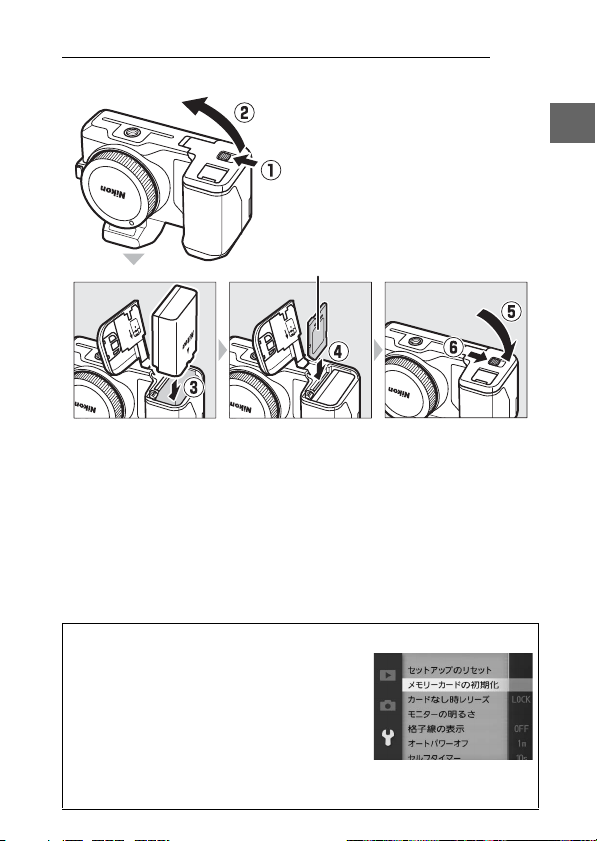
カメラにバッテリーとSDカードを入れる
バッテリーとSDカードを入れる向きに注意してください。
おもて面
• オレンジ色のバッテリーロックレバーをバッテリー側面で押しなが
ら、バッテリーを奥まで差し込むと、オレンジ色のバッテリーロック
レバーで固定されます(e)。
•SDカードはカチッと音がするまで挿入してください(r)。
s
カードの初期化(フォーマット)
SD
A
このカメラに初めて入れるSDカードや、他のカメ
ラやパソコンで初期化されたSDカードは、セット
アップメニュー(
期化]で、画面の指示に従って初期化してください
(
73)。SD
0
データは全て削除されます。必要なデータがある場
合は、初期化する前にパソコンなどに保存してくだ
さい(
75、77
0
)の[メモリーカードの初
69
0
カードを初期化すると、カード内の
)。
23
Page 26
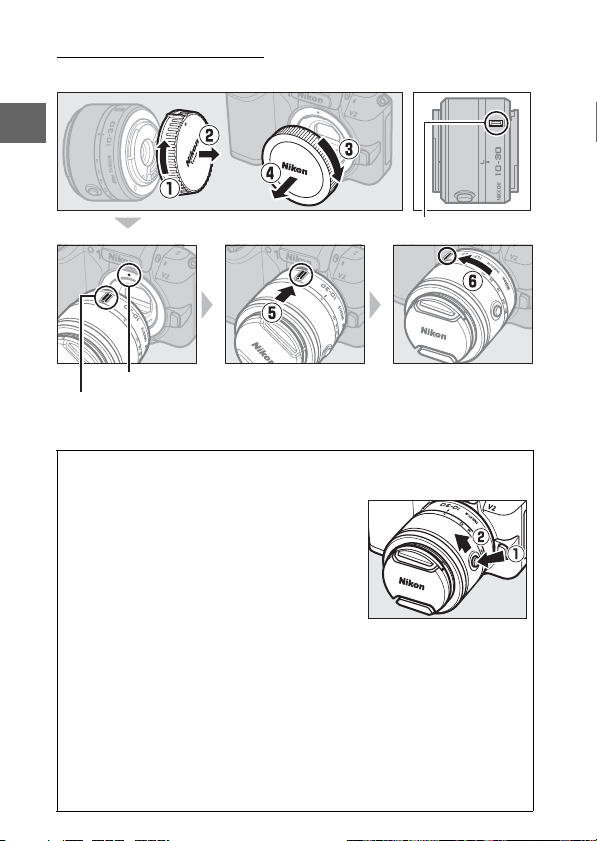
レンズを取り付ける
ほこりなどがカメラ内部に入らないように注意してください。
s
レンズの指標
カメラの指標
レンズの指標
ズームリングボタンの付いたレンズをお使いの場合
D
ズームリングボタンの付いたレンズは、沈胴状態では撮影できません。
• ズームリングボタンを押しながら(q)ズームリ
ングを矢印の方向に回します(w)。ズームリング
のロックが解除され、レンズが繰り出します。
• 収納するときは、ズームリングボタンを押しなが
ら、ズームリングを逆方向に回します。レンズが
鏡筒に収まり、ズームリングがロックされます。
• レンズを取り外す前にレンズを収納してくださ
い。また、レンズ着脱時は、ズームリングボタンを押さないよう、ご注意くだ
さい。
• ズームリングのロックを解除すると、電源が
• 次の場合にズームリングをロックすると、電源が
液晶モニターに撮影画面が表示されている場合
-
液晶モニターが消灯し待機状態の場合(
-
たは
1 NIKKOR VR 30-110mm f/3.8-5.6
ファームウェアが
ジョンアップ方法については、当社のホームページなどでご確認ください)
24
カメラの指標とレンズの指標を合わせてレンズを
取り付け、カチッと音がするまで矢印の方向にレ
ンズを回す
になります。
ON
になります。
OFF
1 NIKKOR VR 10-30mm f/3.5-5.6
以降である必要があります。ファームウェアのバー
Ver.1.10
レンズをお使いの場合、レンズの
ま
Page 27
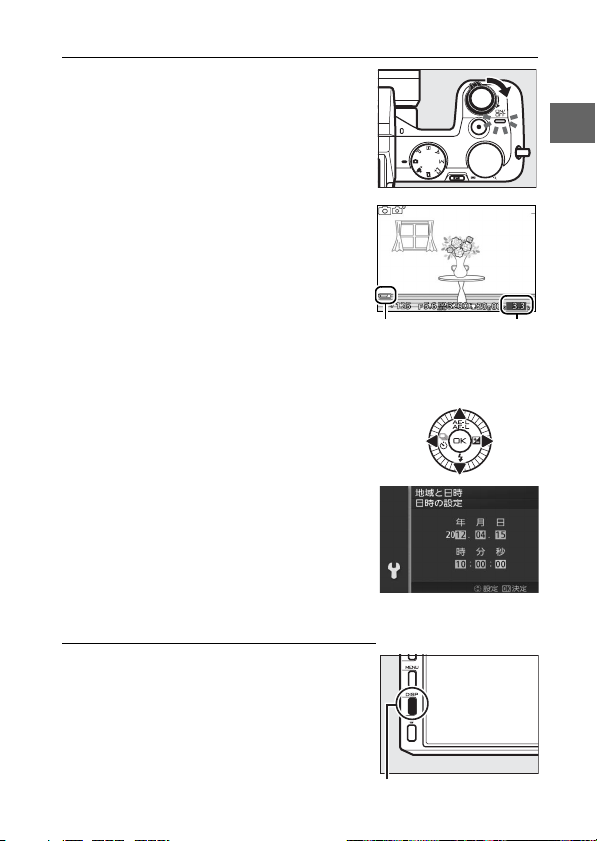
電源スイッチを回してカメラの電源をONにする
電源スイッチを回すと、電源ランプ(緑色)が
一瞬点灯した後、液晶モニターが点灯します。
• もう一度電源スイッチを回すと、電源が
になります。電源が
OFF
晶モニターが消灯します。
• 液晶モニターでバッテリーの残量(
と、SDカードの記録可能コマ数(これから
撮影できるコマ数)を確認します。
• 撮影する前に、レンズキャップを外してく
ださい。
になると、液
OFF
0
19
)
s
日時を設定する
❚❚
ご購入後、初めて電源をONにすると、カメラ
の内蔵時計の日付と時刻を設定する画面が表
示されます。
•
ロータリーマルチセレクターの1または
を押して、選択中の項目の数値を合わせます。
•4または2を押して項目を移動します。
•Jボタンを押すと、日付と時刻が設定され
ます。
$
$
示される情報が切り替わります。
(表示切り換え)ボタン
ボタンを押すたびに、液晶モニターに表
3
バッテリー残量記録可能
ボタン
$
コマ数
25
Page 28
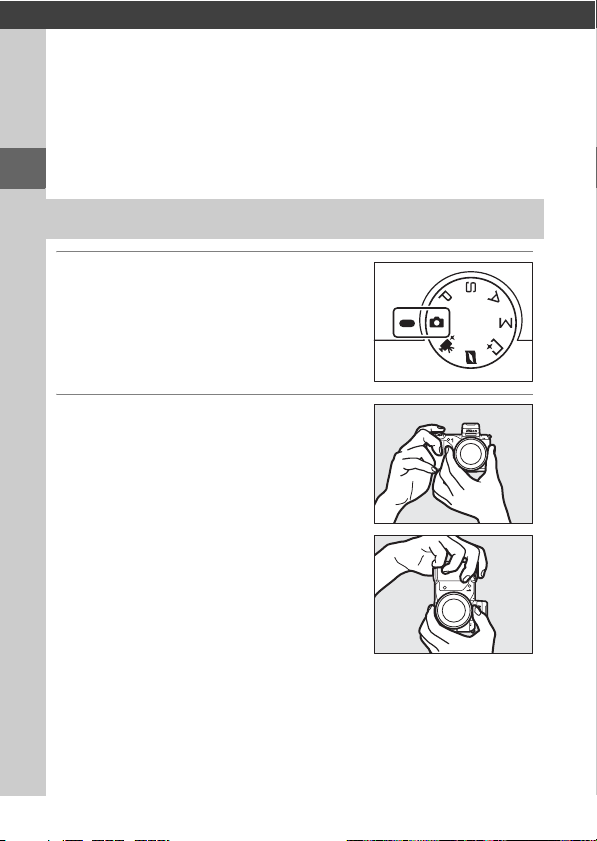
オートモード
z
オートモードは、カメラまかせで静止画や動画を撮影できます。カメラ
が撮影シーンや被写体を自動的に判別し、最適な設定で撮影します。
z
静止画を撮影する
1 撮影モードダイヤルを
2 カメラを両手でしっかりと構える
• レンズやAF補助光、マイクなどに、指
や髪、ストラップなどがかからないよ
うにご注意ください。
• 人物などを縦位置で撮影する場合は、
カメラを縦位置に構えます。
• 暗いときは、手ブレしやすいのでフラッ
シュ(
します。
26
)や三脚の使用をおすすめ
66
0
に合わせる
C
Page 29
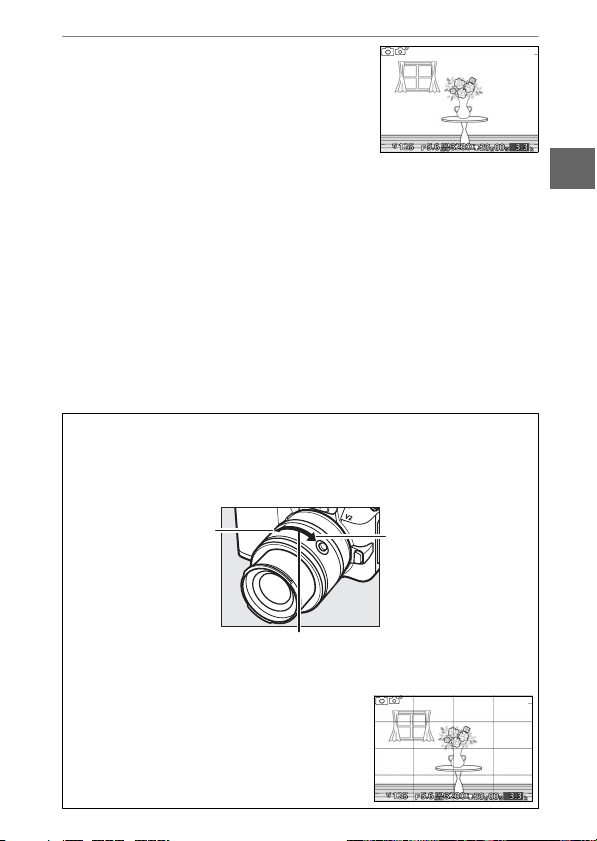
3 構図を決める
• 被写体を画面の中央付近に配置します。
ズームレンズの使い方
A
被写体を大きく写したいときはズームリングを望遠側(焦点距離目盛の大きい数
値側)に、広い範囲を写したいときはズームリングを広角側(焦点距離目盛の小
さい数値側)に回してください。
z
望遠側
ズームリング
格子線の表示
A
セットアップメニューの[格子線の表示]を[す
る]にすると、撮影時に構図用格子線を表示できま
)。
す(
73
0
広角側
27
Page 30
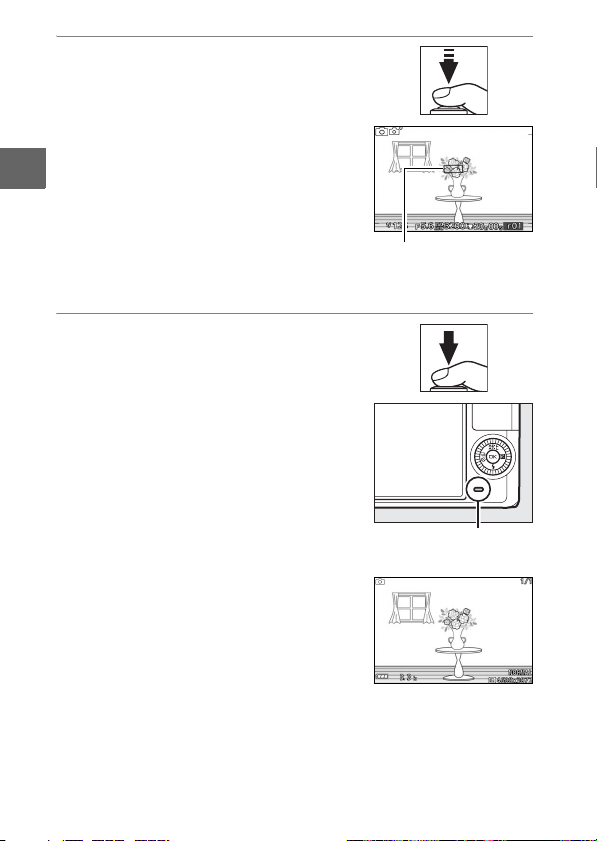
4 シャッターボタンを軽く押して(半
押しして)、被写体にピントを合わ
せる
• ピントが合うと、ピピッという電子音
z
が鳴り、AFエリアが緑色に点灯します
(被写体が動いているときは、電子音が
鳴らない場合があります)。
•AFエリアが赤く表示されたときは、
オートフォーカスでのピント合わせが
できません。
• 暗い場所などでは、AF補助光(
5 シャッターボタンを半押ししたま
ま、さらに深く押し込んで(全押し
して)、撮影する
• シャッターがきれ、画像がSDカードに
記録されます。
•SDカードアクセスランプが点灯してい
る間は、画像を記録しています。
カードやバッテリーを取り出したり、
アダプター(別売)を取り外さない
AC
でください。
• 撮影が終了すると、撮影した画像が液
晶モニターに数秒間、表示されます。
• 画像の表示中でもシャッターボタンを
半押しすると、すぐに次の撮影ができ
ます。
エリア
AF
)が光ることがあります。
17
0
SD
SD
アクセスランプ
カード
28
Page 31

人物を撮影する場合のピント合わせ(顔認識)
A
カメラが人物の顔(正面)を認識すると、AFエリ
アが黄色の二重枠に変わります。複数の顔を認識し
た場合(最大
断した人物の顔を二重枠で表示します。
• シャッターボタンを半押しすると、二重枠で囲ま
れた人物の顔にピントを合わせます。
• 途中で顔が横を向くなどしてカメラが顔を見失
うと、枠が消えます。
シーンの自動判別について
A
オートモードでは、カメラが撮影シーンや被写体を
自動的に判別し、最適な設定で撮影します。
• 液晶モニターの左上に、カメラが選んだシーンの
アイコンが表示されます。
c
d
f
e
g
Z
節電機能について(オートパワーオフ)
A
カメラを操作しない状態が約1分間続くと、液晶モニターが自動的に消灯して待
機状態になり、電源ランプが点滅します。そのまま約
動的に
• 待機状態(電源ランプが点滅)を解除するには、ボタンや撮影モードダイヤル
などを操作してください。
人まで)は、カメラが最も近いと判
5
シーンのアイコン
ポートレート 人物を認識した場合
風景 自然の風景や町並みを認識した場合
夜景ポートレート 夕景や夜景をバックに人物を認識した場合
クローズアップ 近接位置の被写体を認識した場合
夜景 夕景や夜景を認識した場合
オート 上記のシーンを認識しなかった場合
分経過すると、電源が自
になります。
OFF
3
z
29
Page 32

ライブコントロールで静止画を撮影する
オートモードで&ボタンを押すと、[ライブコ
ントロール]メニューが表示されます。ライ
ブコントロールを使用すると、効果を確認し
ながら静止画が撮影できます。
• コマンドダイヤルを回して項目を選び、コマ
z
ンドダイヤルを押し込むと、設定画面が表示
されます。
• 設定画面でコマンドダイヤルを回すと、効果
の度合いを調整できます。
• 再度&ボタンを押すと、ライブコントロール
が解除されます。
[明暗差を調整する]:
ハイライト部の白とびを抑え、シャドー部の黒
つぶれを軽減してコントラストを調整します。
ボタン
&
コマンドダイヤル
効果の度合い強め
効果の度合い弱め効果の度合い強め
ライブコントロール設定時のご注意
D
•[連写とセルフタイマー](
として動作します。
• 内蔵フラッシュと別売のスピードライトは発光しません。
30
)をI(連写)に設定していても、8(単写)
61
0
効果の度合い弱め
Page 33

[背景をぼかす]:
被写体周辺部のぼかしの度合いを調整しま
す。メインとなる被写体を浮き立たせた写真
を撮影したり、近くから遠くまでピントの
あった写真を撮影したりできます。
背景をぼかす背景をくっきり
[動きを表現する]:
被写体の動きを強調する度合いを調整しま
す。動きの速い被写体を止まっているように
撮影したり、被写体の動きを強調して撮影し
たりできます。
動きを強調する動きを止める
[明るさを変える]:
画像全体の明るさを調整します。
背景をくっきり
z
背景をぼかす
動きを止める
動きを強調する
明るくする
暗くする明るくする
暗くする
31
Page 34

撮影した静止画を確認する
ボタンを押して、画像を再生すると、最後
K
に撮影した画像が液晶モニターに表示されま
す(1コマ表示モード)。
z
K
ボタン
• ロータリーマルチセレクターの4または
を押すかロータリーマルチセレクターを回
すと、前後の画像を表示できます。
• コマンドダイヤルを右に回すと、表示中の画
像を拡大します。
• コマンドダイヤルを左に回すと、複数の画像
を一覧表示します。
• 撮影に戻るには、シャッターボタンを半押し
してください。
関連ページ
A
•1コマ表示時に撮影情報の表示を切り換える →「$ボタン」(
• 撮影した画像をスライドショーで自動的に再生する →K[スライドショー]
)
(
71
0
32
2
コマンドダイヤル
)
25
0
Page 35

画像を削除する
表示中の画像を削除します。削除した画像は元には戻せないのでご注意
ください。
1 削除したい画像を表示して、
O
ボタ
ンを押す
• 削除確認画面が表示されます。
2 もう一度
の画像を削除する
• 削除をやめるには、Kボタンを押します。
再生メニュー[削除]
A
再生メニューの[削除](
ます:
• 複数の画像を選んで削除する:選択画像削除
• 同じ日付の画像をまとめて削除する:日付選択
• 全画像を一括で削除する:全画像削除
ボタンを押して、表示中
O
)では次の方法で、複数の画像を一度に削除でき
71
0
O
z
ボタン
33
Page 36

オートモードで動画を撮影する
動画撮影ボタンを押すと、アスペクト比(横:
縦)が16:9の音声付き動画の撮影を開始し
ます。もう一度動画撮影ボタンを押すと、動
画撮影を終了します。動画の再生方法につい
z
ては、
• オートモードの撮影画面では、動画が記録
される範囲を示すガイドが表示されます。
をご覧ください。
55
0
動画撮影ボタン
動画撮影中の静止画撮影について
A
オートモードでの動画撮影中にシャッターボタンを全押しすると、静止画を撮影
します。静止画を記録している間も、動画撮影は継続します。
34
Page 37

、
t
#
、
t
、
t
u
て、シャッタースピードと絞り値のそれぞれ
を自分で設定したり、カメラまかせにしたり
することができます。
撮影時の設定を変更する
❚❚
、
t
u
更できます。
• コマンドダイヤルを回すと、次の項目を選択できます。
[
Picture Control
(
72
0
[測光モード](
[
感度設定](
ISO
• コマンドダイヤルを押し込んだ後、コマンド
ダイヤルを回すと設定を変更できます。
• 再度コマンドダイヤルを押し込むと、設定が
決定されて撮影画面に戻ります。
、
u
、
u
v
、
、
モードでは、撮影の意図に応じ
v
w
、
、
モードで&ボタンを押すと、撮影画面で機能の設定を変
v
w
)
0
、
、
]
72
0
v
w
モードを使う
w
)
)
72
モード
[AFエリアモード](
[ホワイトバランス]
)
(
72
0
[フォーカスモード]
(
)
73
0
)
73
0
#
35
Page 38

プログラムオート
t
シャッターチャンスを逃したくないスナップなど幅広い撮影に適して
います。被写体の明るさに応じて露出が適正になるように、カメラが
シャッタースピードと絞り値を自動的に決定します。同じ露出でシャッ
タースピードと絞り値の組み合わせを変える「プログラムシフト」も行
えます。
#
プログラムシフト
A
撮影モードtでは、カメラがシャッタースピー
ドと絞り値を決めますが、次の方法で「プログ
ラムシフト」を行うと、適正露出のまま、シャッ
タースピードと絞り値の組み合わせを変えら
れます。プログラムシフト中は液晶モニターに
マークが点灯します。
U
• 背景をぼかしたい(絞り値を小さくする)場合や
動きの速い被写体を撮影したい(速いシャッター
スピードにする)場合にはコマンドダイヤルを右
に回します。
• 近くから遠くまでピントの合った写真を撮影し
たい(絞り値を大きくする)場合や被写体の動き
を強調したい(遅いシャッタースピードにする)
場合にはコマンドダイヤルを左に回します。
• プログラムシフトを解除するには、液晶モニターの
設定したときと逆方向にコマンドダイヤルを回してください。電源を
たときやカメラが待機状態になったとき、他の撮影モードに切り換えたときも、
プログラムシフトは解除されます。
36
コマンドダイヤル
マークが消灯するまで、
U
OFF
にし
Page 39

シャッター優先オート
u
シャッタースピードを自分で決めると、露出が適正になるようにカメラ
が自動的に絞り値を決定します。動きの速い被写体の撮影や、遅い
シャッタースピードで被写体の動きを強調する撮影に適しています。
#
速いシャッタースピードのとき
シャッタースピード:
シャッタースピードを設定する
❚❚
• コマンドダイヤルを右に回すとシャッター
スピードが速くなり、左に回すとシャッター
スピードが遅くなります。
• シャッタースピードは、
範囲で設定できます。[サイレント撮影]を
[する]に設定している場合(
ター方式がエレクトロニックシャッターに
なり、
1/16000秒〜30
※
ます。
※[連写とセルフタイマー](
写)で、撮影メニューの[連写の設定]
(
)を[
71
0
は
1/16000秒〜1/60
連写時のシャッタースピードについて
A
[連写とセルフタイマー](
シャッタースピードが変更される場合があります。
1/1600
1/4000秒〜30
秒の範囲で設定でき
]、[
15fps
30fps
秒の範囲になります。
61
0
遅いシャッタースピードのとき
秒
シャッタースピード:1秒
秒の
)、シャッ
72
0
)がI(連
61
0
]または[
)をI(連写)に設定している場合、設定した
60fps
コマンドダイヤル
]に設定している場合
37
Page 40

絞り優先オート
v
絞り値を自分で決めると、露出が適正になるようにカメラが自動的に
シャッタースピードを決定します。絞りを開く(絞り値を小さくする)
と、背景をぼかしてメインとなる被写体を浮き立たせた写真を撮影で
きます(例:ポートレート写真)。絞りを絞り込む(絞り値を大きくす
る)と、近くから遠くまでピントのあった写真を撮影できます(例:風
景写真)。
#
絞りを開いたとき
(絞り値が小さいとき)
絞り値:
F5.6
絞り値を設定する
❚❚
• コマンドダイヤルを右に回すと絞りが絞り
込まれ(絞り値が大きくなり)、左に回すと
絞りが開き(絞り値が小さくなり)ます。
• 設定できる最小絞り、開放絞りはレンズに
よって異なります。
38
絞りを絞り込んだとき
(絞り値が大きいとき)
絞り値:
F16
コマンドダイヤル
Page 41

マニュアル
w
シャッタースピードと絞り値の両方を自分で決定します。花火や星空な
どを長時間露出(バルブ、タイム)撮影を行う場合にもこのモードを使
います。
露出インジケーター(
❚❚
)を確認しながら、
40
0
シャッタースピードと絞り値を設定する
シャッタースピードの設定:
• コマンドダイヤルを右に回すとシャッター
スピードが速くなり、左に回すとシャッター
スピードが遅くなります。
• シャッタースピードは、
たは
ト撮影]を[する]に設定している場合
(
クシャッターになり、
たは
※[連写とセルフタイマー](
絞り値の設定:
• ロータリーマルチセレクターを時計回りに
回すと絞りが絞り込まれ(絞り値が大きくな
り)、反時計回りに回すと絞りが開き(絞り
値が小さくなり)ます。
• 設定できる最小絞り、開放絞りはレンズによって異なります。
の範囲で設定できます。[サイレン
Bulb
)、シャッター方式がエレクトロニッ
72
0
の範囲で設定できます。
Bulb
写)で、撮影メニューの[連写の設定]
(
)を[
71
15fps
]に設定している場合は
秒の範囲になります。
[
〜
0
60fps
1/60
1/4000秒〜30
1/16000秒〜30
61
0
]、[
30fps
※
)がI(連
]または
1/16000
秒ま
コマンドダイヤル
秒ま
秒
#
連写時のシャッタースピードについて
A
[連写とセルフタイマー](
シャッタースピードが変更される場合があります。
)をI(連写)に設定している場合、設定した
61
0
39
Page 42

露出インジケーターについて
A
設定したシャッタースピードと絞り値の組み合わせによる露出値と、カメラが測
光した露出値との差が、液晶モニターに表示されます。この「露出インジケー
ター」の見方は次の通りです。
露出インジケーター 内容
#
段アンダー)
(
1/3
段以上オーバー)
(
2
• 長時間露出(バルブ、タイム)撮影時は、露出インジケーターは表示されません。
適正露出
インジケーターが−側に振れているときは画像が
適正露出よりも暗いことを意味しています。
インジケーターが+側に振れているときは画像が
適正露出よりも明るいことを意味しています。
40
Page 43

、
、
、
t
動画撮影ボタンを押すと、アスペクト比(横:
縦)が16:9の音声付き動画の撮影を開始し
ます。もう一度動画撮影ボタンを押すと、動
画撮影を終了します。動画の再生方法につい
ては、
•u、
モードとして動画が撮影されます。露出
モードを設定して動画を撮影したい場合
は、アドバンスト動画モード(
使用してください。
•t、u、v、wモードの撮影画面では、動
画が記録される範囲を示すガイドが表示
されます。
u
v
をご覧ください。
55
0
v、 w
モードに設定していても、
モードで動画を撮影する
w
t
)を
49
0
動画撮影ボタン
#
動画撮影中の静止画撮影について
A
、
、
、
t
u
画を撮影します。静止画を記録している間も、動画撮影は継続します。
モードでの動画撮影中にシャッターボタンを全押しすると、静止
v
w
41
Page 44

ベストモーメント
b
キャプチャーモード
シャッターチャンスが難しいシーンの撮影に適しています。ゆっくりと
連続表示される静止画の中からベストショットを選べる「スロー
ビュー」、またはシャッターをきると、動きや構図が最適な画像をカメ
ラが自動で選ぶ「スマートフォトセレクター」を選択して撮影できます。
b
スロービューで撮影する
スロービューを使うと、動きのあるシーンでも液晶モニター上でゆっく
りと表示されるため、決定的な瞬間を逃さずに撮影できます。
• シャッターボタンを半押しすると、40コマ(約
一時的に記録します。シャッターボタンを半押ししている間、一時的
に記録した静止画がゆっくりと繰り返して連続表示されます。
• シャッターをきると、そのコマが静止画として記録されます。
秒間)の静止画を
1.3
1 撮影モードダイヤルを
2 カメラを構えて構図を決める
• 被写体を画面の中央付近に配置します。
42
に合わせる
u
Page 45

3 シャッターボタンを半押しする
• 被写体に自動的にピントが合います
)。
(
28
0
• ピントが合うと、40コマ(約
静止画を一時的に記録します。
1.3
秒)の
4 シャッターボタンを半押ししたまま
にする
• 一時的に記録した静止画が、約6秒間か
けてゆっくりと繰り返して連続表示さ
れます。
• シャッターボタンを半押ししている間、
スロービュープログレスバーが表示さ
れます。
5 シャッターボタンを全押しして撮影
する
• シャッターボタン全押ししたときの静
止画だけが記録されます。一時記録さ
れていた静止画は削除されます。
• シャッターボタンを全押しせずに指を
放すと、静止画を記録せずに撮影画面
に戻ります。一時記録されていた静止
画も削除されます。
スロービュー
プログレスバー
b
43
Page 46

スロービューまたはスマートフォトセレクターを
❚❚
選ぶ
ベストモーメントキャプチャーモードで&ボ
タンを押すと、[ベストモーメントキャプ
チャー]メニューが表示されます。コマンド
ダイヤルを回して項目を選び、コマンドダイ
ヤルを押し込んで決定します。
•[スロービュー]:スロービューで撮影します。
•[スマートフォトセレクター]:スマートフォ
トセレクターで撮影します(
b
0
45
)。
&
ボタン
44
Page 47

スマートフォトセレクターで撮影する
スマートフォトセレクターは、振り向きざまの笑顔やパーティでの集合
写真など、ベストショットの静止画をカメラまかせで気軽に撮影したい
ときに適しています。
• シャッターをきると、動きや構図が最適な画像をカメラが自動で選び
ます。初期設定では、ベストショットと候補の合計5コマの静止画が
記録されます。
b
1 撮影モードダイヤルを
に合わせる
u
2 ベストモーメントキャプチャーモー
ドを[スマートフォトセレクター]
に設定する
•&(フィーチャー)ボタンを押すと表
示される[ベストモーメントキャプ
チャー]メニューで[スマートフォト
セレクター]を選んでコマンドダイヤ
ルを押し込むと、スマートフォトセレクターの撮影画面が表示さ
れます。
&
ボタン
45
Page 48

3 カメラを構えて構図を決める
• 被写体を画面の中央付近に配置します。
4 シャッターボタンを半押しして、
シャッターチャンスを待つ
b
• 被写体に自動的にピントが合います
(
)。
28
0
• シャッターボタンの半押し中は、カメ
ラが先取り撮影を行います(液晶モニ
ターにアイコンが表示されます)。
• シャッターボタンを半押ししている間、
カメラは被写体の動きに合わせてピン
トを合わせ続けます。
5 シャッターチャンスが来たら、
シャッターボタンを全押しして撮影
する
• シャッターがきれ、シャッターボタン
全押しの前後に撮影したベストショッ
トと候補の静止画をカメラが選んで、
合計5コマ記録します。
• 全ての画像を記録し終えるまで、時間
がかかる場合があります。
•
撮影が終了すると、ベストショットの1コマが液晶モニターに数秒間
表示されます。
46
Page 49

撮影したスマートフォトセレクター画像を確 認する
ボタンを押して1コマ表示モード(
K
で画像を再生し、ロータリーマルチセレク
ターでスマートフォトセレクター画像を選
びます(yマークが表示されている画像で
す)。撮影した5コマの画像のうち、ベスト
ショットのみが表示されます。
• ベストショット候補の画像は表示されませ
ん。そのため、画像を切り換えるときに、
コマ番号が抜けているように見えます。
• 撮影に戻るには、シャッターボタンを半押
ししてください。
ベストショットを自分で選ぶ
❚❚
スマートフォトセレクター画像を表示して、
ボタンを押すと、ベストショットの切り換
J
え画面が表示されます。
• ロータリーマルチセレクターの4または
を押すと、ベストショット候補の画像を表示
できます。
• 画像を選んでJボタンを押すと、選んだ画
像がベストショットとして表示されます。
• ベストショットの切り換えをやめるには
ボタンを押します。
0
32
K
)
ボタン
K
2
b
47
Page 50

スマートフォトセレクター画像を削除する
スマートフォトセレクター画像を表示して、
ボタンを押すと、削除確認画面が表示されま
す。もう一度Oボタンを押すと、スマートフォ
トセレクター画像を削除して、再生画面に戻
ります。削除した画像は元には戻せないので
ご注意ください。
•
ベストショットとベストショット候補の画像
が削除されます。
• 削除をやめるには、Kボタンを押します。
b
ベストショット以外の画像の削除について
A
ベストショットの切り換え画面(
ンを押すと、右のような画面が表示されます。次の
いずれかを選んで
•[この画像]:表示中の画像が削除されます(ベス
トショットが表示されている場合は削除できま
せん)。
•[ベストショット以外]:ベストショット候補の画
像が削除されます。
確認画面で[はい]を選んで
面に戻ります。
ベストモーメントキャプチャーモードについて
A
• 常にカメラが撮影シーンや被写体を自動的に判別して最適な設定で撮影します。
• 動画撮影ボタンを押しても、動画は撮影できません。
• 内蔵フラッシュを上げていても、フラッシュは発光しません。
48
ボタンを押します。
J
47
0
ボタンを押すと、選んだ画像を削除して再生画
J
)でOボタ
O
ボタン
O
Page 51

アドバンスト動画モード
y
アドバンスト動画モードは、露出モードを設定した本格的なHD(
Definition
を撮影したいときに適しています。動画は、動画撮影ボタンを押して撮
影します。
HD
アスペクト比(横:縦)が16:9の音声付きの動画を撮影できます。
1 撮影モードダイヤルを
)動画を撮影したいときや、スローモーション動画(
動画を撮影する
に合わせる
v
•HD動画の撮影画面が表示されます。記
録されるHD動画と液晶モニターのアス
ペクト比(横:縦)が異なるため、液
晶モニターの上下の部分が黒く表示さ
れます。
High-
0
52
2 カメラを構えて構図を決める
• 被写体を画面の中央付近に配置します。
)
y
49
Page 52

3 動画撮影ボタンを押して、撮影を始
める
• 音声も同時に記録します。
• 動画撮影中は、録画中マークと経過時
間が液晶モニターに表示されます。
カードに記録できる残り時間の目安も
確認できます。
•HD動画は最大約20分間撮影できます
(初期設定)。
• 動画撮影中は、被写体にピントを合わ
せ続けます。
SD
録画中マーク/経過時間
y
4 もう一度動画撮影ボタンを押して、
撮影を終了する
動画撮影中に露出(明るさ)やフォーカスを固定するには
A
ロックボタン(ロータリーマルチセレクターのA)を押すと、露出や
AE/AF
フォーカスを固定(ロック)できます(
関連ページ
A
• 露出モードを設定する →C[露出モード](
動画の解像度とフレームレートを選ぶ →v[動画の設定](
•
HD
• 内蔵マイクまたは別売のステレオマイクロホン
• 動画の撮影時に風切り音を低減するかどうかを設定する →v[動画音声の設
• 蛍光灯や水銀灯などの光源下で発生する、画面のちらつきや横縞を低減する
50
[動画音声の設定]の[録音設定](
る→
v
定]の[風切り音低減](
[フリッカー低減](
→
B
73
0
74
0
ロック、フォーカスロック)。
AE
71
0
0
)
)
)
の感度の程度を設定す
ME-1
)
73
動画撮影ボタン
残り時間
動画撮影ボタン
)
72
0
Page 53

動画の撮影中に静止画を撮影する
HD
❚❚
シャッターボタンを全押しすると、静止画を
撮影します(アスペクト比(横:縦)は
静止画を記録している間も、動画撮影は継続
します。
動画またはスローモーション動画を選ぶ
HD
❚❚
アドバンスト動画モードで&ボタンを押す
と、[アドバンスト動画]メニューが表示され
ます。コマンドダイヤルを回して項目を選び、
コマンドダイヤルを押し込んで決定します。
•[HD動画]:HD動画を撮影します。
•[スローモーション]:スローモーション動画
を撮影します(
0
52
)。
3:2
)。
&
y
ボタン
動画撮影中の静止画撮影について
A
•1回の動画撮影中に撮影できる静止画は、最大20コマです。
• スローモーション動画撮影中は、静止画撮影できません。
51
Page 54

スローモーション動画を撮影する
アスペクト比(横:縦)が8:3の音声なしのスローモーション動画を
撮影できます。
します。
400コマ/
秒の高速で記録した動画を約30コマ/秒で再生
1 撮影モードダイヤルを
ンスト動画モード)に合わせる
y
2
アドバンスト動画を[スローモー
ション]に設定する
•&(フィーチャー)ボタンを押すと表
示される[アドバンスト動画]メ
ニューで[スローモーション]を選ん
でコマンドダイヤルを押し込むと、ス
ローモーション動画の撮影画面が表示
されます。
• 記録されるスローモーション動画と液晶モニターのアスペクト比
が異なるため、液晶モニターの上下の部分が黒く表示されます。
3 カメラを構えて構図を決める
• 被写体を画面の中央付近に配置します。
(アドバ
v
&
ボタン
52
Page 55

4 シャッターボタンを半押しして、被
写体にピントを合わせる
5 動画撮影ボタンを押して、撮影を始
める
• 動画撮影中は、録画中マークと経過時
間が液晶モニターに表示されます。
カードに記録できる残り時間の目安も
確認できます。
• スローモーション動画は最大約3秒間
撮影できます。
SD
6 もう一度動画撮影ボタンを押して、
撮影を終了する
動画撮影ボタン
録画中マーク/経過時間
残り時間
y
動画撮影ボタン
関連ページ
A
スローモーション動画のフレームレートを変える →v[撮影速度](
)
72
0
53
Page 56

動画撮影について
A
• スローモーション動画の場合、画面中央のAFエリア内の被写体にピントが合い
ます。顔認識(
• スローモーション動画の撮影中は、露出やピントを変更できません。
• 使用している
撮影が自動的に終了する場合があります(
•0(動画記録禁止)マークが表示されているときは、動画撮影できません。
つの動画ファイルで記録可能な最大ファイルサイズは
•
1
動画撮影時のご注意
D
• 動画撮影中の液晶モニターの表示に、次のような現象が発生する場合がありま
す。これらの現象は撮影した動画にも記録されます。
蛍光灯、水銀灯、ナトリウム灯などの照明下で、画面にちらつきや横縞が発
-
y
生する
電車や自動車など、高速で画面を横切る被写体が歪む
-
カメラを左右に動かした場合、画面全体が歪む
-
カメラを動かした場合、照明などの明るい部分に残像が発生する
-
ジャギー、偽色、モアレ、輝点が発生する
-
• 次のような場合は、動画撮影は自動的に終了します。
最長記録時間に達した場合
-
カードの残量がなくなった場合
-SD
レンズを取り外した場合
-
撮影モードを切り換えた場合
-
カメラが熱くなった場合(
-
• 動画撮影時、太陽など強い光源にカメラを向けないでください。内部の部品が
破損するおそれがあります。
• カメラボディー前面にあるマイク(
ださい。音声が記録できない場合があります。
• カメラの動作音や操作音が録音されることがあります。
フリッカー低減について
A
• 蛍光灯や水銀灯などの光源下では、撮影するときの表示や撮影する動画にちら
つきや横縞が生じることがあります。この現象を「フリッカー現象」といいま
す。セットアップメニューの[フリッカー低減]を、カメラをお使いになる地
域の電源周波数に合わせて、[
(
)。
74
0
• セットアップメニューの[フリッカー低減]の設定によって、シャッタースピー
ドの低速側の制限が異なります。[
秒より速いシャッタースピードになります。
は
1/60
)は行いません。
29
0
カードの書き込み速度によっては、最長記録時間に満たないで
SD
)
15
0
0
]または[
50Hz
50Hz
)。
83
0
です。
4GB
)を指などでふさがないようにしてく
17
]に設定してください
60Hz
]の場合は
1/100
秒、[
60Hz
]の場合
54
Page 57

動画を再生する
撮影した動画は、1コマ表示モード(
します(1マークが表示されている画像が動画です)。
マーク/記録時間
1
• 動画再生時には次の操作を行えます。
一時停止する
再生を再開する
巻き戻しする
早送りする
コマ戻しする
コマ送りする
/
/
/
)でJボタンを押して再生
32
0
動画再生インジケーター
再生時間/記録時間
ロータリーマルチセレクターの
押すと、一時停止します。
一時停止中または早送り
に
ボタンを押すと、動画再生を再開
J
します。
再生中に
すと早送りします。同じ方向のボタン
を押すごとに、巻き戻し
度が
ります。
• 一時停止中に
•
•
を押すと巻き戻し、2を押
4
2倍、4倍、8倍、16
または2を押すと、
4
コマ戻し
4
コマ戻し
ロータリーマルチセレクターを回し
ても、コマ戻し
コマ送りします。
/
または2を押し続けると連続で
コマ送りします。
/
/
/
音量設定操作ガイド
を
3
巻き戻し中
/
早送りの速
/
倍に切り替わ
コマ送りできます。
y
55
Page 58

音量を調節する
再生を終了する
/
K
動画を削除する
動画の表示中にOボタンを押すと、削除確認
画面が表示されます。もう一度Oボタンを押
すと、動画を削除します。削除した画像は元
y
には戻せないのでご注意ください。
• 削除をやめるには、Kボタンを押します。
コマンドダイヤルを左右に回すと音
量を調節できます。
またはKボタンを押すと、1コマ表
1
示モードに戻ります。
ボタン
O
関連ページ
A
動画の必要な部分だけを残す →
56
[動画編集](
D
)
71
0
Page 59

モーションスナップショット
9
モード
モーションスナップショットモードは、静止画撮影時に短い動画も一緒
に残したいときに適しています。
• シャッターをきると、静止画と約
ションスナップショット画像を再生すると、始めに動画がスローモー
ションで約4秒間再生され、続いて静止画が表示されます。モーショ
ンスナップショット画像の再生中は、
モーションスナップショットで撮影する
秒間の動画を撮影します。モー
1.6
BGMが約10
秒間流れます。
9
1 撮影モードダイヤルを
ンスナップショットモード)に合わ
せる
(モーショ
z
57
Page 60

2 カメラを構えて構図を決める
• 被写体を画面の中央付近に配置します。
3 シャッターボタンを半押しする
• 被写体に自動的にピントが合います
(
)。
28
0
• シャッターボタンの半押し中は、カメ
ラが先取り撮影を行います(液晶モニ
ターにアイコンが表示されます)。
9
4 シャッターボタンを全押しして撮影
する
•
静止画と同時に、シャッターボタン全押
しの前後約
• 全ての画像を記録し終えるまで、時間
がかかる場合があります。
• 撮影が終了すると、撮影した画像が液
晶モニターに数秒間、表示されます。
動画の最後の場面を静止画として撮影する
A
撮影メニューの[動画の前後比率](
画の最後の場面を静止画として撮影できます。
秒間の動画を記録します。
1.6
)を[
72
0
全押しして静止画を撮影半押しする
秒]に設定すると、動
1.6秒:0
58
動画として記録
Page 61

「テーマ」を選ぶ
❚❚
モーションスナップショットモードで&ボタ
ンを押すと、[テーマ]メニューが表示されま
す。コマンドダイヤルを回して項目を選び、
コマンドダイヤルを押し込んで決定します。
[きらめき]、[ゆらめき]、[やすらぎ]、[愛ら
しさ]からお好みの「テーマ」を選ぶと、撮
影時に設定した「テーマ」に合った
モーションスナップショット画像の再生時に
流れます。
BGM
が、
&
ボタン
•「テーマ」選択画面で
を確認できます。
BGM
•
再生中にコマンドダイヤルを左右に回
BGM
すと、音量を調整できます。
モーションスナップショットモードについて
A
• 音声は記録されません。
• 動画撮影ボタンを押しても、動画は撮影できません。
• 内蔵フラッシュを上げていても、フラッシュは発光しません。
関連ページ
A
一般的な動画再生ソフトで再生できるファイル形式で保存する →C[ファイル
形式](
)
72
0
ボタンを押すと、
$
$
ボタン
9
59
Page 62

撮影したモーションスナップショット 画像を確認する
ボタンを押して1コマ表示モード(
K
画像を再生し、ロータリーマルチセレクターで
モーションスナップショット画像を選びます
(zマークが表示されている画像です)。
•Jボタンを押すと、動画がスローモーショ
ンで約4秒間再生され、続いて静止画が表示
されます。モーションスナップショット画
像の再生中は、
• 再生メニューの[テーマの変更](
「テーマ」を変更できます。
9
• 撮影に戻るには、シャッターボタンを半押
ししてください。
BGMが約10
秒間流れます。
0
0
71
32
)で
)で
K
ボタン
モーションスナップショット画像を削除する
モーションスナップショット画像を表示し
て、Oボタンを押すと、削除確認画面が表示
されます。もう一度Oボタンを押すと、モー
ションスナップショット画像を削除して、再
生画面に戻ります。削除した画像は元には戻
せないのでご注意ください。
• 静止画と動画の両方が削除されます。
• 削除をやめるには、Kボタンを押します。
O
ボタン
60
Page 63

撮影の便利な機能
t
連写やセルフタイマー撮影、リモコン撮 影をする
ロータリーマルチセレクターのC(連写/セルフタイマー)を押すと、静
止画撮影でシャッターをきるときの動作を設定できます。
(単写)
8
(連写)
I
(セルフタイマー)
E
(
)
63
0
(リモコン)
#
(
)
63
0
コマずつ撮影します。
1
連続撮影します。
影メニューの[連写の設定](
セルフタイマー撮影します。シャッターボタンを全
押しした後、自動的にシャッターがきれます。
リモコンの送信ボタンを押すと、シャッターがきれ
ます。
連写で撮影する
連写(連続撮影)で撮影できます。
1 ロータリーマルチセレクターの
(連写/セルフタイマー)を押す
C
• 液晶モニターに[連写とセルフタイ
マー]のメニューが表示されます。
秒間に何枚連続撮影するかは撮
1
)で設定できます。
71
0
t
61
Page 64

2 ロータリーマルチセレクターで
I
(連写)を選び、Jボタンを押す
3 構図を決めて撮影する
• シャッターボタンを全押ししている間、
連続撮影します。
連続撮影可能コマ数について
A
撮影メニューの[連写の設定](
数は約45コマ、[
t
連写(連続撮影)についてのご注意
D
• 撮影メニューの[連写の設定](
(連写)に設定していても、内蔵フラッシュを上げているときは8(単写)
I
として動作します。
• 撮影メニューの[連写の設定](
に設定している場合、内蔵フラッシュを上げていても、フラッシュは発光しま
せん。
• 撮影メニューの[連写の設定](
ニカルシャッター、[
はエレクトロニックシャッターで撮影します。ただし、[サイレント撮影]
)を[する]に設定している場合は、[連写の設定]の設定にかかわらず
(
72
0
エレクトロニックシャッターで撮影されます。
• 次の場合は
-
-
-
• 連続撮影が終了しても、
程度、SDカードアクセスランプが点灯し続ける場合があります(
• 連続撮影中にバッテリーの残量がなくなった場合は、連続撮影は中止され、撮
影済みの画像データが
I
ベストモーメントキャプチャーモード、アドバンスト動画モードまたはモー
ションスナップショットモードの場合
オートモードでライブコントロール機能(
撮影メニューの[
62
]および[
30fps
15fps
(連写)を選べません。
](
HDR
SD
カードに記録されて電源が
SD
)が[
71
0
60fps
)を[
71
0
)を[
71
0
)を[
71
0
]、[
0
カードの性能や撮影条件によっては、最大で1分間
]または[
30fps
)を[する]に設定している場合
72
]の場合の連続撮影可能コマ
15fps
]の場合は約40コマです。
]に設定している場合、
5fps
]、[
15fps
30fps
]に設定している場合はメカ
5fps
0
]に設定している場合
60fps
)を設定している場合
30
になります。
OFF
]ま た は[
0
28
60fps
)。
]
Page 65

セルフタイマーまたはリモコンで撮影する
セルフタイマー撮影やリモコン撮影は、記念写真など、自分も一緒に写
りたいときに便利です。リモコン撮影には、別売のリモコン
(
)が必要です。
81
0
ML-L3
1 ロータリーマルチセレクターの
(連写/セルフタイマー)を押す
C
• 液晶モニターに[連写とセルフタイ
マー]のメニューが表示されます。
2 ロータリーマルチセレクターで
(セルフタイマー)または#(リ
E
モコン)を選び、
ボタンを押す
J
t
63
Page 66

3 構図を決めて撮影を始める
• 撮影を始める前に、三脚などで固定してください。
セルフタイマー撮影の場合:
• シャッターボタンを半押ししてピント
を合わせてから、全押ししてください。
タイマーが作動し、電子音が鳴り始め、
セルフタイマーランプが点滅します。
秒前になると点滅から点灯に変わ
撮影
2
り、電子音が鳴る間隔が短くなります。
• ピントが合っていないときなど、カメ
ラのシャッターがきれない状態ではタ
イマーは作動しません。
リモコン撮影の場合:
• リモコン送信部をカメラの前面にある
リモコン受光部(
t
ボタンを押してください。カメラから
以内の距離で操作してください。
5m
• 手順2で#(リモコン)を選んでから、
リモコン撮影をしないまま約10分間の
受信待機時間が経過すると、リモコンモードが解除されます。
)に向け、送信
17
0
リモコン
D
リモコンにはさんである透明の絶縁シートを引き抜いてください。
動画撮影時のセルフタイマー、リモコン撮影について
A
動画をセルフタイマー撮影をするときは、シャッターボタンの代わりに動画撮影
ボタンを使って動画の撮影を開始します。もう一度動画撮影ボタンを押すと、動
画の撮影を終了します。リモコン撮影の場合、アドバンスト動画モード(
64
のときのみ
ML-L3
を初めてお使いになるときのご注意
ML-L3
のシャッターボタンが動画撮影ボタンとして機能します。
)
49
0
Page 67

4 シャッターがきれる
セルフタイマー撮影の場合:
• シャッターボタンを全押ししてから、セットアップメニューの
[セルフタイマー](
ターがきれます。
リモコン撮影の場合:
• セットアップメニューの[リモコン作動時間](
に設定している場合は、セルフタイマーランプが約2秒間点灯し
てからシャッターがきれます。
• セットアップメニューの[リモコン作動時間](
時]に設定している場合は、すぐにシャッターがきれ、撮影後に
セルフタイマーランプが一瞬点灯します。
• ピントが合っていないときなど、カメラのシャッターがきれない
状態では撮影できないことがあります。
セルフタイマー、リモコン撮影時のフラッシュについて
A
• 撮影を開始する前にNボタンを押して内蔵フラッシュを上げておくと、内蔵フ
ラッシュを使った撮影ができます。セルフタイマーの作動中や、セットアップ
メニューの[リモコン作動時間](
信ボタンを押した後にフラッシュを上げると、撮影は中止されます。
• リモコンの受信待機状態になるとフラッシュの充電が始まり、充電完了後にリ
モコンの送信ボタンを押すと発光します。フラッシュの充電中にリモコンの送
信ボタンを押しても、カメラは反応しません。
• セットアップメニューの[リモコン作動時間](
いる場合、赤目軽減発光(
軽減ランプが約
いる場合、セルフタイマーランプが約2秒間点灯した後、赤目軽減のために赤
目軽減ランプが約
セルフタイマー、リモコンモードの解除について
A
電源を
OFF
関連ページ
A
リモコン撮影の受信待機時間を変更する →B[リモコン待機時間](
秒間点灯してからシャッターがきれます。[2秒]に設定して
1
秒間点灯してからシャッターがきれます。
1
にすると、セルフタイマー、リモコンモードは解除されます。
)で設定した時間が過ぎると、シャッ
73
0
74
0
74
0
)を[2秒]に設定してリモコンの送
74
0
)を[瞬時]に設定して
74
)を組み合わせたフラッシュモードでは、赤目
66
0
0
)で[2秒]
)で[瞬
)
74
0
t
65
Page 68

内蔵フラッシュについて
フラッシュを使用する場合は、Nボタンを押
して内蔵フラッシュを上げてください。
• 内蔵フラッシュを上げると、フラッシュの充
電が始まります。フラッシュの充電が完了し
ている場合にシャッターボタンを半押しする
と、液晶モニターにレディーライト(
点灯します。
被写体が暗い場合や昼間の屋外撮影で顔に影
t
N
NY
NYp
Np
Nr
Nq
通常発光
赤目軽減発光
赤目軽減発光
スロー
+
通常発光+スロー
後幕発光+スロー
後幕発光
がかかる場合、逆光での撮影時などに使用し
ます。
フラッシュが発光する前に、赤目軽減ランプ
が点灯して、人物の目が赤く写る「赤目現象」
を軽減します。人物撮影に適しています。
赤目軽減発光に加え、背景をきれいに写すた
めに、自動的にシャッタースピードを遅くす
る「スローシャッター」が行われます。夜景
や夕景をバックにした人物撮影などに適して
います。
通常発光に加え、背景をきれいに写すために、
自動的にシャッタースピードを遅くする「ス
ローシャッター」が行われます。
後幕発光に加え、背景をきれいに写すために、
自動的にシャッタースピードを遅くする「ス
ローシャッター」が行われます。
通常発光時はシャッターが開くと同時にフ
ラッシュが発光します(先幕発光)が、後幕
発光ではシャッターが閉じる直前にフラッ
シュが発光します。動いている被写体の後方
に流れる光や軌跡などを表現したい場合など
に適しています。
)が
N
ボタン
N
66
Page 69

フラッシュモードを設定する
1 ロータリーマルチセレクターの
(フラッシュモード)を押す
N
• 液晶モニターに[フラッシュモード]
のメニューが表示されます。
• 設定できるフラッシュモードは、撮影モード(
異なります。
オートモード 撮影モードt、
通常発光
N
赤目軽減発光
NY
NY
NYp
撮影モードu、
N
NY
Nq
w Np
通常発光
赤目軽減発光
後幕発光
Nr
2 ロータリーマルチセレクターで
フラッシュモード(
ボタンを押す
J
内蔵フラッシュの調光範囲(光の届く範囲)
A
内蔵フラッシュは
ます(標準ズームレンズ使用時、開放絞り、
• 約
0.6〜約7.0 m
• 約
0.6〜約4.2 m
感度と絞り値によって調光範囲(光の届く範囲)が異なり
ISO
(広角側)
(望遠側)
0
66
)を選び、
ISO160〜6400
0
v
通常発光
N
赤目軽減発光
赤目軽減発光+スロー
通常発光+スロー
後幕発光+スロー
設定時)。
)によって
21
t
67
Page 70

内蔵フラッシュの収納
A
内蔵フラッシュを収納するときは、カチッと音
がするまで手で軽く押し下げます。バッテリー
の消耗を防ぐため、フラッシュを使わないとき
は常に収納してください。
内蔵フラッシュについてのご注意
D
• 内蔵フラッシュは、オートモードまたはt、u、v、wモードのみ使用できます。
• 次の場合、内蔵フラッシュは発光しません。
オートモードでライブコントロール機能(
-
[連写とセルフタイマー](
-
の設定](
撮影メニューの[
-
• 内蔵フラッシュは無理に押し下げないでください。故障の原因となります。
• 内蔵フラッシュを連続して使うと、発光部を保護するために、一時的に発光が
制限され、シャッターがきれなくなる場合があります。少し時間をおくと再び
t
使えるようになります。
• 高い
ISO
ます。
• 赤目軽減発光モードに設定している場合、レンズの種類によっては、赤目軽減
ランプの光がさえぎられ、フラッシュ撮影時に充分な赤目軽減効果が得られな
いことがあります。
• ケラレを防止するために、レンズのフードは取り外して使用してください。
• 撮影距離
• 使用するレンズや撮影距離によっては、フラッシュのケラレが発生することが
あります。
※ケラレとは、内蔵フラッシュの光がレンズの先端でさえぎられて影になり、写
真に映り込む現象です。
)を[
71
0
15fps
HDR
感度で近くの被写体を撮影する場合は、白とびが発生することがあり
以上で使用してください。
0.6 m
)がI(連写)で、撮影メニューの[連写
61
0
]、[
30fps
](
)を[する]に設定している場合
72
0
0
]ま た は[
30
)を設定している場合
]に設定している場合
60fps
68
ケラレ ケラレ
Page 71

メニューを使う
U
ボタンを押すと、メニュー画面が表示さ
G
れます。再生や撮影、カメラの基本的な設定を
するときは、主にメニュー画面を使います。
メニュー切り換えアイコン
画面左端のアイコンを選んで、メニューを切り換えます。
D
C、t、u、v、w、u、z、v
B
ボタン
G
再生メニュー(
撮影メニュー(
セットアップメニュー(
0
0
71
71
)
)
0
73
)
メニュー項目
メニュー内にある設定項目を
一覧表示します。
項目がそのメニュー全体のどの
位置にあるかを示しています。
メニューについて
A
• 撮影モードやカメラの状態によって、表示されるメニュー項目は異なります。
• 撮影モードやカメラの状態によって、設定できないメニュー項目があります。
この場合、その項目はグレーで表示されて選べません。
• メニュー画面から撮影に戻るには、シャッターボタンを半押し(
ださい。
0
)し て く
28
U
69
Page 72

メニューの操作方法
❚❚
メニュー画面は、ロータリーマルチセレク
ターで操作します。
1 ロータリーマルチセレクターの
でアイコンを選び、2を押す
13
• メニュー内にある項目が一覧表示され
ます。
2
で設定したい項目を選び、
13
を押す
2
• 選んだ項目の設定内容が一覧表示され
ます。
U
3
で設定したい項目を選び、
13
を押す
J
• 選んだ内容が決定されます。
70
Page 73

メニュー項目の一覧
再生メニュー
❚❚
メニュー項目 内容
削除
スライドショー
撮影直後の
画像確認
縦位置自動回転
プリント指定
(
)
DPOF
プロテクト設定
レーティング
ライティング
D-
リサイズ
トリミング
動画編集
テーマの変更
※編集された画像は、元の画像とは別に、新しい画像としてSDカードに記録され
ます。
撮影メニュー
❚❚
メニュー項目 内容
撮影メニューの
リセット
露出モード 露出を決めるときのモードを選べます。
画質モード
画像サイズ 画像を記録するときの画像サイズを設定できます。
連写の設定 連写撮影(
複数の画像を一括して削除します。
画像や動画を連続再生します。
撮影直後に画像を自動的に表示するかどうかを設定します。
縦位置で撮影した画像を、自動的に回転して表示できます。
プリントする画像とプリント枚数をあらかじめ指定できます。
大切な画像を誤って削除しないために、画像にプロテクト
(保護)を設定できます。
撮影した画像にレーティング(重要度)を設定できます。
画像の暗い部分を明るく補正できます。
サイズの小さい画像を作成します。
画像の一部を切り抜きます。
動画の必要な部分を残します。
モーションスナップショット画像に設定した「テーマ」を変
更できます。
撮影メニューの各項目など、撮影に関する設定をリセッ
トして初期設定に戻します。
画像を記録するときのファイル形式と画質を設定でき
ます。
)時の撮影速度を設定できます。
61
0
※
※
※
※
U
71
Page 74

メニュー項目 内容
サイレント撮影
画像の保存枚数
撮影速度
動画の設定
動画の前後比率
ファイル形式
測光モード
ホワイトバランス
U
ISO
感度設定
Picture Control
Custom Picture
Control
自動ゆがみ補正
色空間 記録する静止画の色空間を指定できます。
アクティブ
ライティング
D-
HDR
長秒時ノイズ低減
高感度ノイズ低減
シャッター音や電子音を鳴らさずに撮影するかどうか
を設定できます。
スマートフォトセレクター(
撮影で保存する静止画の枚数を設定できます。
アドバンスト動画モードでスローモーション動画を撮
影(
HD
レートを設定できます。
モーションスナップショットモード(
ターボタンを全押ししたときの前後を動画で撮影する
か、シャッターボタンを全押しした前を動画で撮影する
かを設定できます。
モーションスナップショット画像(
を設定できます。
適正な露出を得るためにカメラが被写体の明るさを測
る方法(測光モード)を設定できます。
光源の種類に合わせてホワイトバランスを設定できます。
ISO
記録する画像の仕上がり(ピクチャーコントロール)を、
撮影シーンや好みに合わせて選べます。
「ピクチャーコントロール」を好みに合わせて調整して、
「カスタムピクチャーコントロール」として登録できます。
広角レンズ使用時のたる型のゆがみや、望遠レンズ使用
時の糸巻き型のゆがみを補正して撮影します。
白とびや黒つぶれを軽減した、見た目のコントラストに
近い画像を撮影できます。
輝度範囲の広いシーンでも白とびや黒つぶれの少ない
画像を記録します。
シャッタースピードが遅いときに発生するノイズを低
減できます。
ISO
ます。
)するときのフレームレートを設定できます。
52
0
動画を撮影(
感度を設定できます。
感度が高くなるほど発生しやすいノイズを低減でき
)するときの解像度とフレーム
49
0
72
)撮影時に、一度の
45
0
57
0
57
0
)で 、シ ャ ッ
)の記録形式
Page 75

メニュー項目 内容
動画撮影時の内蔵マイクまたは別売のステレオマイク
動画音声の設定
手ブレ補正
フォーカスモード 撮影目的にあわせて、ピントの合わせ方を選べます。
エリアモード
AF
顔認識
内蔵
補助光の照射暗い場所でもAF補助光を自動的に照射させないように
AF
フラッシュ発光
フラッシュ
調光補正
ロホン
音を低減するかどうかを設定できます。
手ブレ補正機能のある
ブレ補正の設定ができます。
ピントを合わせる
するかを設定できます。
人物を撮影する場合に、顔認識をするかどうかを設定で
きます。
設定できます。
内蔵フラッシュまたは別売のスピードライトの発光方
式を設定できます。
内蔵フラッシュまたは別売のスピードライトの調光補
正量を設定できます。
の感度の程度を設定します。また、風切り
ME-1
1NIKKOR
エリアをカメラがどのように選択
AF
レンズの装着時に、手
セットアップメニュー
❚❚
メニュー項目 内容
セットアップの
リセット
メモリーカード
の初期化
カードなし時
レリーズ
モニターの明るさ
格子線の表示
オートパワーオフ
セルフタイマー
セットアップメニューをリセットして、初期設定に戻し
ます。
カードを初期化します。
SD
カメラに
を設定できます。
液晶モニターと電子ビューファインダーの明るさをそ
れぞれ調整できます。
撮影時に、液晶モニターと電子ビューファインダーに格
子線を表示する
カメラの電源を
状態になるまでの時間を設定できます。
セルフタイマー撮影で自動的にシャッターがきれるま
での時間を設定できます。
カードを入れていないときのレリーズ操作
SD
表示しないを設定できます。
/
にしたまま何も操作しないで、待機
ON
U
73
Page 76

メニュー項目 内容
リモコン作動時間
リモコン待機時間
AE/AF-L
の機能
半押しAEロック
HDMI
フリッカー低減
連番リセット
地域と日時 現在地と日時、年月日の表示順を設定できます。
言語
U
(
縦横位置情報の
記録
ワイヤレスモバイ
ルアダプター
ボタン
の機器制御
Language
GPS
ピクセル
マッピング
ファームウェア
バージョン
リモコン
がきれるまでの時間を設定できます。
リモコンモード(
モコンからの信号を待ち受ける時間を設定できます。
ロックボタンを押したときの機能を設定できます。
AE/AF
シャッターボタンを半押ししたときに
かどうかを設定できます。
HDMI-CEC
続したカメラの操作を行えます。
蛍光灯や水銀灯などの光源下で、撮影するときの表示や
撮影する動画にちらつきや横縞が生じる「フリッカー現
象」を低減できます。
ファイル名に使われるファイル番号の連番をリセット
します。
メニュー画面やメッセージの表示言語を選べます。
)
撮影時のカメラの縦横位置情報を画像に記録できます。
ワイヤレスモバイルアダプターを取り付けた場合に、無
線
LAN
機器と接続時のオートパワーオフ、取得した
GPS
データの表示、
撮像素子と画像処理機能のチェックと最適化を行います。
「ファームウェア」のバージョンを表示します。
の送信ボタンを押してからシャッター
ML-L3
)に設定してから、カメラがリ
63
0
対応テレビのリモコンを使って、テレビに接
接続を開始します。
による日時合わせを設定できます。
GPS
ロックを行う
AE
GPS
74
Page 77

パソコンとの接続
Q
付属のソフトウェアをインストールする
付属のソフトウェアをインストールして、画像をパソコンに取り込め
ば、このカメラで撮影した画像の表示、編集やショートムービー作成が
できます。インストールを始める前に、お使いのパソコンの環境が
の動作環境に合っているか確認してください。
0
76
1 パソコンを起動し、
を
CD-ROM
•
Mac OS
リックしてから、[
クしてください。
CD-ROM
の場合はデスクトップ上のアイコン( )をダブルク
ViewNX 2/Short Movie Creator
ドライブに入れる
Welcome
]アイコン( )をダブルクリッ
2 言語を選択する
• 言語を選んで[次へ]をクリックしてください。
3 インストールを開始する
•[インストール]をクリックして画面の指示に従ってインストー
ルしてください。
4 インストールを終了する
• 完了ダイアログが表示されたら[はい](
[OK](
• 次のソフトウェアがインストールされます。
- ViewNX 2
- Short Movie Creator
- Apple QuickTime
5
CD-ROMをCD-ROM
)をクリックしてください。
Mac OS
(
Windows
ドライブから取り出す
のみ)
Windows
)または
Q
75
Page 78

付属のソフトウェアの動作環境
•
ViewNX 2
プロセッサー
実装メモリー
ハードディスク
Q
プロセッサー
実装メモリー
ハードディスクOS起動ディスクの空き容量が
の動作環境は次の通りです。
•
静止画、動画(
シリーズ
Core
(
CPU
• 動画(
)
再生時:
-
編集時:
Windows 7 Home Premium/Professional/Enterprise/Ultimate
(Service Pack 1)、Windows Vista Home Basic/Home Premium/
Business/Enterprise/Ultimate (Service Pack 2)
OS
(
RAM
モニター
• すべてプリインストールされているモデルに対応
•
Windows 7
に対応します。
•
Windows XPは32
•
Windows 7、Windows Vista:1GB
)
•
Windows XP: 512MB
起動ディスクの空き容量が
OS
解像度:
セル(
SXGA
表示色数:
• 静止画、動画(
Home Edition/Professional (Service Pack 3)
Xeon
(
CPU
OS
(
RAM
モニター
• 動画(
)
再生時:
-
編集時:
Mac OS X (Version 10.6.8、10.7.5、10.8.2
512MB以上(2GB
)
解像度:
セル(
SXGA
表示色数:
Windows
MotionJPEG
1.6GHz
圧縮方式):
H.264
Pentium D 3.0GHz
Core 2 Duo 2.6GHz
および
Windows Vistaは64
ビット版のみ対応します。
1024×768
ピクセル(
)以上推奨)
ビットカラー以上
24
Mac OS
MotionJPEG
シリーズ
圧縮方式):
H.264
Core Duo 2GHz
Core 2 Duo 2.6GHz
以上推奨
)以上推奨)
万色以上
1670
ピクセル(
1024×768
以上
以上(
)
圧縮方式):
以上
以上
以上推奨)
2GB
500MB
XGA
圧縮方式):
以上
以上
500MB
XGA
Intel Celeron/Pentium4/
、
Windows XP
ビット版
以上(
以上(
)以上(
Intel Core
以上(
)以上(
/32
以上推奨)
2GB
以上推奨)
1GB
1280×1024
)
以上推奨)
1GB
1280×1024
ビット版
シリーズ
ピク
/
ピク
モーションスナップショット画像の再生について
A
撮影メニューの[ファイル形式](
ションスナップショット画像をパソコンで再生するには、
76
)を[
72
0
形式]に設定して撮影したモー
NMS
ViewNX 2
が必要です。
Page 79

ViewNX 2
を使う
パソコンに画像を取り込む
1 画像の入った
•SDカード内の画像は、次の方法でパソコンに取り込めます。
カードを入れたカメラの電源を
-SD
ケーブル
※
にする
※
USB
さい。
パソコンに装備されているカードスロットに直接SDカードを差し
-
込む
市販のカードリーダーをパソコンに接続して、SDカードをセット
-
する
付属のソフトウェアについて
A
必ず最新版にバージョンアップしてお使いください。お使いのパソコンがイン
ターネットに接続されていれば、ソフトウェアの起動時にニコンメッセージセン
ター
2(Nikon Message Center 2
対応OSについて
A
対応OSに関する最新情報は、当社ホームページのサポート情報(
認ください。
カードを用意する
SD
にしてから、付属の
OFF
でカメラとパソコンを接続し、カメラの電源を
UC-E19
ケーブルは、無理な力を加えず、端子にまっすぐ差し込んでくだ
)が自動的に更新情報をチェックします。
0
USB
)でご 確
13
ON
Q
77
Page 80

2
ViewNX 2のNikon Transfer 2
• 起動するプログラム(ソフトウェア)を選ぶ画面がパソコンに表
示されたときは、
Nikon Transfer 2
が起動する
を選びます。
Windows 7
A
下の画面が表示されたときは、次の手順で
[画像とビデオのインポート]で使用するプログラムに
1
を選ぶ
•[画像とビデオのインポート]の[プログラムの変更]をクリックする
と表示される画面で、[画像ファイルを取り込む
用]を選んで、[
[画像ファイルを取り込む]をダブルクリックする
2
3 画像をパソコンに取り込む
•[転送開始]をクリックすると、
Q
記録されているすべての画像が
パソコンに取り込まれます
(
ViewNX 2
の初期設定)。
4 接続を解除する
• カメラを接続している場合は、カメラの電源を
ケーブルを抜きます。
• カードリーダーやカードスロットをお使いの場合は、パソコン上
でリムーバブルディスクの取り外しを行ってから、カードリー
ダーまたはSDカードを取り外してください。
をお使いの場合
]をクリックします。
OK
Nikon Transfer 2
Nikon Transfer 2
-Nikon Transfer 2
[転送開始]をクリック
OFF
を選びます。
にして、
USB
使
78
Page 81

ViewNX 2
画像の取り込みが終わると、
が自動的に起動し、取り込んだ画像が
表示されます。
を起動する
ViewNX 2
ViewNX 2
A
•
Windows
ブルクリックする
•
Mac OS:Dockの[ViewNX 2
静止画を編集する
❚❚
ViewNX 2
ト]をクリックします。
階調の補正、シャープネスの調整、画
像の切り抜き(クロップ)などの編集
ができます。
画像をプリントする
❚❚
ViewNX 2
リックします。
ダイアログが表示され、パソコンにつ
ないだプリンターから、画像をプリン
トできます。
ViewNX 2
A
のヘルプを参照してください。
ViewNX 2
を手動で起動するには
:デスクトップの[
のツールバーで[エディッ
のツールバーで[印刷]をク
の詳しい使い方は
ViewNX 2
]アイコンをクリックする
]のショートカットアイコンをダ
Q
79
Page 82

資料
n
このカメラで使えるアクセサリーやカメラの主な仕様など、カメラを使
うときに役立つ情報を記載しています。また、カメラの動作がおかしい
ときや警告メッセージが表示されたときの対処方法についても説明し
ています。
使用できるアクセサリー
このカメラには撮影領域を拡げるさまざまなアクセサリーが用意され
ています。詳しくは最新のカタログや当社のホームページなどでご確認
ください。
レンズ
マウント
アダプター
n
電源
•1マウントレンズ
• マウントアダプター
•
リチャージャブルバッテリー
Li-ion
ニコンデジタルカメラ
• バッテリーチャージャー
リチャージャブルバッテリー
Li-ion
※1家庭用電源の
日本国外では、必要に応じて市販の変換プラグアダプターを
装着してお使いください。変換プラグアダプターは、あらか
じめ旅行代理店などでお確かめの上、お買い求めください。
• パワーコネクター
アダプターを使用すると、長時間カメラを使用するときに安
AC
定して電源を供給できます。
このカメラは、カメラ本体とACアダプターを接続するために
-
パワーコネクター
の代わりにACアダプター
-EH-5b
※2日本国内専用電源コード(
お使いになるには、別売の電源コードが必要です。
FT1
EN-EL21
Nikon 1 V2
AC100 〜 240V、50〜 60Hz
EP-5D、AC
EP-5D
用のバッテリーです。
1
※
MH-28
(
EN-EL21
アダプター
が必要です。
EH-5/EH-5a
AC 100V
22
0
用のチャージャーです。
対応)付属。日本国外で
(
0
)
に対応しています。
EH-5b
も使えます。
22、23
2
※
)
80
Page 83

スピード
ライト
リモコン
(
63
0
ボディー
キャップ
• ニコンスピードライト
ガイドナンバーは、
-
です(20℃の場合)。
-SB-N5をNikon 1 V2
ニュアル発光に対応しています。
• ニコンスピードライト
ガイドナンバーは、18(
-
です(
℃の場合)。
20
-SB-N7をNikon 1 V2
ニュアル発光に対応しています。
• リモコン
)
• ボディーキャップ
ML-L3
リモコン用電池(
電池室のノブを右側に押しながら(q)、隙間に爪などを差し込
んで手前に引き出して(w)ください。リチウム電池を入れる際
」と「−」の向きをよくご確認ください(r)。
は、「
+
レンズを取り外したカメラボディーに取り付けることにより、撮
像素子などへのゴミやほこりの付着を防ぎ、カメラ内部を保護し
ます。
SB-N5
8.5(ISO 100・m)/10.8(ISO 160・m
に装着して使用する場合、
SB-N7
ISO 100・m)/22.8(ISO 160・m
に装着して使用する場合、
CR2025型3V
リチウム電池)の交換方法
BF-N1000
i-TTL
i-TTL
)
調光とマ
)
調光とマ
n
ガイドナンバーとは
A
フラッシュの光量を示す値で、大きいほど光が遠くまで届きます。「ガイドナン
絞り値×撮影距離(m)」(
バー
=
はガイドナンバーが
SB-N5
感度が
ISO
くことになります。また、実効ガイドナンバーは
(√2倍)になります。たとえば、このカメラで
と、絞り値が
で絞り値が
100
F5.6
F5.6なら8.5÷5.6×1.4 = 約2.1m
(照射角
8.5
なら、
ISO
感度が
の場合)という関係があります。
100
35mm、ISO感度100、20
8.5÷5.6 = 約1.5m
までフラッシュの光が届
感度が2倍になると約
ISO
ISO感度200でSB-N5
まで光が届きます。
℃)なので、
を使用する
1.4
倍
81
Page 84

n
外部マイク
GPS
ユニット
ワイヤレス
モバイル
アダプター
•
ステレオマイクロホン
ステレオマイクロホン
動画撮影中にオートフォーカスでピント合わせをしたときに生じ
るレンズの動作音が録音されるのを軽減できます。
•
ユニット
GPS
画像データに撮影時の緯度、経度、標高、
記録できます。
• ワイヤレスモバイルアダプター
Wireless Mobile Adapter Utility
デバイスと無線
画像をスマートデバイスに取り込んだり、スマートデバイスから
カメラを操作して静止画を撮影したりできます。
ME-1
を外部マイク入力端子に接続すると、
ME-1
GP-N100
(協定世界時)を
UTC
WU-1b
接続をすると、カメラのSDカードに記録した
LAN
がインストールされたスマート
82
Page 85

推奨SDカード
次のSDカードの動作を確認しています。
メモリー
SD
カード
1
SanDisk
東芝製
Panasonic
LEXAR MEDIA
※1カードリーダーなどをお使いの場合、お使いの機器が
※
※
製
製
社製 ―
プラチナⅡシリーズ ―
プロフェッショナル
シリーズ
フルHDビデオ
カードシリーズ
いる必要があります。
規格に対応しています。カードリーダーなどをお使いの場合、お使いの
2SDHC
機器が
に対応しています。
3SDXC
お使いの場合、お使いの機器が
いる必要があります。このカメラは、
応しています。
規格に対応している必要があります。このカメラは、
SDHC
規格に対応しています。カードリーダーなどを
2GB
2GB
2GB
※
1
※
1
※
―
―
規格に対応して
SDXC
SDHC
カード
4GB、8GB
16GB、32GB
4GB、8GB
16GB、32GB
4GB、8GB
16GB、32GB
4GB、8GB
16GB
4GB、8GB
16GB、32GB
4GB、8GB
16GB、32GB
4GB、8GB
16GB
規格に対
UHS-I
メモリー
2
※
、
、
、
、
、
、
、
2GBのSD
メモリー
SDXC
※
カード
64GB
64GB
、
64GB
48GB
―
―
―
―
カードに対応して
UHS-I
3
n
規格
• 動画の撮影には、
送速度が遅いカードでは、動画の撮影が途中で終了することがあります。
カードの機能、動作の詳細、動作保証などについては、SDカードメーカー
• 上記
SD
にご相談ください。その他のメーカー製の
はいたしかねます。
スピードクラスが
SD
以上のカードをおすすめします。転
Class 6
カードにつきましては、動作の保証
SD
83
Page 86

カメラのお手入れについて
保管について
長期間カメラを使用しないときは、必ずバッテリーを取り出してくださ
い。バッテリーを取り出す前には、カメラの電源が
とを確認してください。
カメラを保管するときは、次の場所は避けてください。
• 換気の悪い場所や湿度が60%を超える場所
• テレビやラジオなど強い電磁波を出す装置の周辺
• 温度が50℃以上、または−10℃以下の場所
クリーニングについて
ほこりや糸くずをブロアーで払い、柔らかい乾いた布で軽
く拭きます。海辺でカメラを使用した後は、砂や塩を真水
カメラ本体
n
レンズ・
電子ビュー
ファインダー
液晶モニター
アルコール、シンナーなど揮発性の薬品はお使いにならないでください。
で湿らせた布で軽く拭き取り、よく乾かします。
ご注意:カメラ内部にゴミ、ほこりや砂などが入り込むと故
障の原因となります。この場合、当社の保証の対象外となり
ますのでご注意ください。
レンズ面は傷つきやすいので、ほこりや糸くずをブロアーで
払います。スプレー缶タイプのブロアーは、缶を傾けずにお
使いください(中の液体が気化されずに吹き出し、レンズや
電子ビューファインダーを傷つけることがあります)。指紋
や油脂などの汚れは、柔らかい布にレンズクリーナーを少量
付けて、レンズ面を傷つけないように注意して拭きます。
ほこりや糸くずをブロアーで払います。指紋や油脂などの汚
れは、表面を柔らかい布かセーム革で軽く拭き取ります。強
く拭くと、破損や故障の原因となることがありますのでご注
意ください。
になっているこ
OFF
84
Page 87

定期点検、オーバーホールのおすすめ
D
カメラは精密機械ですので、1〜2年に1度は定期点検を、3〜5年に1度はオー
バーホールすることをおすすめします(有料)。
• 特に業務用にお使いの場合は、早めに点検整備を受けてください。
• より安心してご愛用いただけるよう、お使いのレンズやスピードライトなども
併せて点検依頼されることをおすすめします。
イメージセンサークリーニングについて
A
レンズを取り付けるときなどに、撮像素子にゴミやほこりが付くと、画像に影が
写り込むことがあります。カメラの電源を
サークリーニングが作動し、ゴミやほこりをふるい落とします。
• イメージセンサークリーニング作動中にカメラを操作すると、イメージセン
サークリーニングは中断します。
• 完全にゴミを取り除けないことがあります。そのときは、ニコンサービス機関
にご相談ください。
• イメージセンサークリーニングを連続して行うと、内部の回路を保護するため、
一時的に作動しなくなる場合があります。少し時間をおくと再び作動するよう
になります。
するたびに、イメージセン
ON/OFF
カメラとバッテリーの取り扱い上の ご注意
カメラの取り扱い上のご注意
● 強いショックを与えない
カメラやレンズを落としたり、ぶつけたりしないようにご注意ください。強い衝撃
や振動を加えると、破損したり精密に調整された部分に悪影響を及ぼします。ま
た、衝撃によりシャッターが異常となることがあります。
● 水にぬらさない
カメラは水にぬらさないようにご注意ください。カメラ内部に水滴が入ったりする
と部品がサビついてしまい、修理費用が高額になるだけでなく、修理不能になるこ
とがあります。
● 急激な温度変化を与えない
極端に温度差のある場所に急にカメラを持ち込むと、カメラ内外に水滴が生じ、故
障の原因となります。カメラをバッグやビニール袋などに入れて、周囲の温度にな
じませてからお使いください。
n
85
Page 88

● 強い電波や磁気の発生する場所で撮影しない
強い電波や磁気を発生するテレビ塔などの周囲や、強い静電気の周囲では、記録
データが消滅したり、撮影画像へのノイズ混入等、カメラが正常に機能しないこと
があります。
● 長時間、太陽に向けて撮影または放置しない
太陽などの高輝度被写体に向けて長時間直接撮影したり、放置したりしないでくだ
さい。過度の光照射は撮像素子の褪色・焼き付きを起こすおそれがあります。ま
た、その際撮影された画像に、真っ白くにじみが生じることがあります。
● カメラ本体のお手入れについて
カメラ本体のお手入れの際は、ブロアーでゴミやほこりを軽く吹き払ってから、乾
いた柔らかい布で軽く拭いてください。特に、海辺で使った後は、真水を数滴たら
した柔らかい清潔な布で塩分を拭き取ってから、乾いた柔らかい布で軽く拭いて乾
かしてください。
● レンズや電子ビューファインダーのお手入れについて
レンズや電子ビューファインダーは傷が付きやすいので、ゴミやほこりが付いてい
るときは、ブロアーで軽く吹き払う程度にしてください。なお、スプレー缶タイプ
のブロアーの場合、スプレー缶を傾けずにお使いください(中の液体が気化されず
に吹き出し、レンズや電子ビューファインダーを傷つける場合があります)。レン
ズに万一指紋などが付いてしまった場合は、柔らかい清潔な布に市販のレンズク
リーナーを少量湿らせて、軽く拭き取ってください。
● 撮像素子に触れない
撮像素子を押さえたり、突いたり、ブロアーなどで
強く吹くなどは、絶対にしないでください。傷や破
損などの原因となります。
n
撮像素子
● 長期間使用しないときは、バッテリーを取り出し、乾燥剤と一緒に保管する
カメラを長期間使用しないときは、バッテリーの液もれなどからカメラを保護する
ために、必ずカメラからバッテリーを取り出しておいてください。保管する際は、
カメラをポリエチレン袋などに乾燥剤と一緒に入れておくとより安全です。ただ
し、皮ケースをビニール袋に入れると、変質することがありますので避けてくださ
い。バッテリーは高温、多湿となる場所を避けて保管してください。乾燥剤(シリ
カゲル)は湿気を吸うと効力がなくなるので、ときどき交換してください。カメラ
を長期間使用しないまま放置しておくと、カビや故障の原因となることがあるの
で、月に一度を目安にバッテリーを入れ、カメラを操作することをおすすめします。
86
Page 89

● レンズやボディーキャップを外した状態でカメラを放置しない
レンズを取り外した後は、カメラにボディーキャップを必ず取り付けてください。
● 風通しのよい場所に保管する
カビや故障などを防ぐため、風通しのよい乾燥した場所を選んでカメラを保管して
ください。ナフタリンや樟脳の入ったタンスの中、磁気を発生する器具のそば、高
温となる夏季の車内、使用しているストーブの前などにカメラを置かないでくださ
い。故障の原因になります。
● バッテリーやACアダプターを取り外すときは、必ずカメラの電源を
OFF
にする
カメラの電源がONの状態で、バッテリーを取り出したり、ACアダプターを取り外
すと、故障の原因となります。特に撮影中や記録データの削除中に前記の操作は行
わないでください。
● 液晶モニターと電子ビューファインダーについて
• モニター画面(電子ビューファインダー含む)は、非常に精密度の高い技術で作
られており、
するものがあります。そのため、常時点灯(白、赤、青、緑)あるいは非点灯
(黒)の画素が一部存在することがありますが、故障ではありません。また、記
録される画像には影響ありません。あらかじめご了承ください。
• 屋外では日差しの加減で液晶モニターが見えにくい場合があります。
• 液晶モニター表面を強くこすったり、強く押したりしないでください。液晶モニ
ターの故障やトラブルの原因になります。もしゴミやほこり等が付着した場合
は、ブロアーで吹き払ってください。汚れがひどいときは、柔らかい布やセーム
革等で軽く拭き取ってください。万一、液晶モニターが破損した場合、ガラスの
破片などでケガをするおそれがあるので充分ご注意ください。中の液晶が皮膚や
目に付着したり、口に入ったりしないよう、充分ご注意ください。
以上の有効ドットがありますが、
99.99%
以下でドット抜け
0.01%
● モアレについて
モアレは、被写体の模様と撮像素子の配列とが干渉して起きる現象で、連続するパ
ターンのある画像(建物の格子や格子模様、格子状に並んだビルの窓など)や、規則
的に繰り返す細かい模様を持つ被写体(カーテンレースの網目や衣類など)を撮影し
たときに発生することがあります。このモアレは線状に発生する場合もあります。
モアレが発生しやすい被写体を撮影するときは、撮影距離を変える、ズームレンズ
をご使用の場合はズーミングして焦点距離を変える、被写体に対する角度を変えて
撮影する、などの方法をおすすめします。
● 線状のノイズについて
逆光撮影や輝度の高い光源に向けて撮影する場合、まれに画像上に線状のノイズが
発生することがあります。
n
87
Page 90

バッテリーの取り扱い上のご注意
● 使用上のご注意
• バッテリーの使用方法を誤ると液もれにより製品が腐食したり、バッテリーが破
裂したりするおそれがあります。次の使用上の注意をお守りください。
バッテリーはカメラの電源を
-
バッテリーを長時間使用した後は、バッテリーが発熱していることがあるので
-
注意する。
バッテリーの端子は、汚さないように注意する。
-
必ず指定のバッテリーを使う。
-
バッテリーを火の中に投入したり、ショートさせたり、分解したりしない。
-
カメラやチャージャーから取り外したバッテリーには、必ず端子カバーを付ける。
-
• バッテリーは0℃ 〜
バッテリーの性能が劣化したり、故障の原因となります。
• 周囲の温度が
下、60℃以上のときは、充電をしません。
• バッテリーの温度が
くなる、または充電時間が長くなることがあります。
• 一般的な電池特性として、周囲の温度が下がるにつれ、使用できるバッテリー容
量は少なくなります。このカメラでは、温度変化に対して使用できる容量も的確
にバッテリー残量として表示します。そのため、充分に充電したバッテリーでも、
充電したときよりも温度が低くなると、充電直後から残量が減り始めた表示にな
ることがあります。
• 充分に充電したにもかかわらず、室温での使用状態でバッテリーの使用時間が極
端に短くなってきた場合は、バッテリーの寿命です。新しいリチャージャブル
バッテリー
n
• カメラの使用直後など、バッテリー内部の温度が高くなっている場合は、温度が
下がるのを待ってから充電してください。バッテリー内部の温度が高い状態で
は、充電ができなかったり、または不完全な充電になるばかりでなく、バッテ
リーの性能が劣化する原因になります。
• しばらく使わない場合は、カメラでバッテリーを使い切った状態で涼しいところ
で保管してください。周囲の温度が
すめします。暑いところや極端に寒いところは避けてください。
• 使用後のバッテリーは、半年以内に充電するようおすすめします。長期間保管す
る場合は、半年に一回程度充電した後、カメラでバッテリーを使い切ってから涼
しいところで保管してください。
• 使用しないときは、必ずバッテリーをカメラやチャージャーから取り外してくだ
さい。付けたままにしておくと、電源が切れていても微少電流が流れていますの
で、過放電になり使えなくなるおそれがあります。
EN-EL21
℃の範囲を超える場所ではお使いにならないでください。
40
℃の室内で充電してください。バッテリーの温度が0℃以
5℃ 〜 35
0℃ 〜 15℃、45℃ 〜 60
をお求めください。
88
にしてから入れる。
OFF
15℃ 〜 25
℃のときは、充電できる容量が少な
℃くらいの乾燥したところをおす
Page 91

● 撮影前にバッテリーをあらかじめ充電する
撮影前にバッテリーを充電してください。付属のバッテリーは、ご購入時にはフル
充電されていません。
● 予備バッテリーを用意する
撮影の際は、充電された予備のバッテリーをご用意ください。特に、海外の地域に
よってはバッテリーの入手が困難な場合があるので、ご注意ください。
● 低温時にはフル充電したバッテリーを使用し、予備のバッテリーを用意
する
低温時に消耗したバッテリーを使用すると、カメラが作動しないことがあります。
低温時にはフル充電したバッテリーを使用し、保温した予備のバッテリーを用意し
て暖めながら交互に使用してください。低温のために一時的に性能が低下して使え
なかったバッテリーでも、常温に戻ると使えることがあります。
● バッテリーの残量について
残量がなくなったバッテリーをカメラに入れたまま、何度も電源の
返すと、バッテリーの寿命に影響を及ぼすおそれがあります。残量がなくなった
バッテリーは、充電してお使いください。
ON/OFF
を繰り
● 充電が完了したバッテリーを続けて再充電しない
バッテリー性能が劣化します。
● 小型充電式電池のリサイクル
不要になった充電式電池は、貴重な資源を守るために、廃棄しない
で充電式電池リサイクル協力店へお持ちください。
数字の有無と
数値は、電池
によって異な
ります。
n
89
Page 92

故障かな?と思ったら
カメラの動作がおかしいときは、ご購入店やニコンサービス機関にお問
い合わせになる前に、次の項目をご確認ください。
電源・表示関連
●電源ONの状態で、カメラを操作できない
• 画像や動画の記録などの処理が終わるまでお待ちください。
操作できない状態が続くときは、電源を
•
電源が
AC
-
-
● 液晶モニターまたは電子ビューファインダーに何も表示されない
• 電源が入っていません(
• バッテリー残量がありません(
• 撮影時の液晶モニターの表示が「液晶モニター消灯」になっています。
ボタンを押すと、液晶モニターの表示が切り替わります(
• 電子ビューファインダーに指などを近づけているため、アイセンサーが反応し
て、電子ビューファインダーに切り替わり、液晶モニターが消灯しています
(
• 節電機能により待機状態になっています(オートパワーオフ)。ボタンや撮影
モードダイヤルを操作してください。
• カメラとパソコン、またはカメラとテレビを接続しています(
n
● カメラの電源が突然切れる
• バッテリー残量がありません(
• 節電機能により待機状態になっています(オートパワーオフ)。ボタンや撮影
モードダイヤルを操作してください。
• カメラの内部が高温になっています。温度が下がるまで、しばらく放置してか
ら電源を入れ直してください(
● 電子ビューファインダー内がはっきり見えない
視度調節ダイヤルで調節してください(
● 液晶モニターに撮影情報や画像情報が表示されない
$
切り換えられます。
にならない場合は、バッテリーを入れ直してください。
OFF
アダプター使用時は付け直してください。
記録中であったデータは保存されません。
保存済みのデータはバッテリーやACアダプターの取り外しでは失われません。
)。
25
0
19
0
)。
20
0
19
0
15、95
0
ボタンを押すと、撮影時または再生時に液晶モニターに表示される内容を
にする操作をしてください。
OFF
)。
)。
)。
)。
20
0
25
0
$
)。
)。
77
0
90
Page 93

撮影関連(全モード共通)
●電源をONにしてから、撮影できる状態になるまでに時間がかかる
カード内にフォルダーや画像が大量にあるときは、ファイル検索のため時間
SD
がかかる場合があります。
● シャッターがきれない
• バッテリー残量がありません(
• 残量のある
•SDカードがロックされていませんか?
• 内蔵フラッシュの充電中はシャッターがきれません(
• 被写体にピントが合っていません(
• スローモーション動画撮影中は、シャッターボタンを全押ししても、静止画は
撮影できません(
● 連続撮影できない
撮影メニューの[連写の設定](
(連写)に設定していても、内蔵フラッシュを上げているときは8(単写)とし
て動作します。
● リモコン
• リモコンの電池残量はありますか?(
• リモコンモードに設定されていますか?(
• 送信ボタンを押す前に[リモコン待機時間]を過ぎると、リモコンモードはリ
セットされます(
• リモコン送信部をカメラのリモコン受光部に向け、リモコンの送信ボタンを押
してください。そのとき、カメラのリモコン受光部が見えていることを確認し
てください(
• リモコンとカメラとの距離が離れすぎています(
• 極端な逆光状態などでは、リモコン撮影ができない場合があります。
● 画像にゴミが写り込む
レンズの前面または背面(マウント側)が汚れていませんか?
● 撮影時の画面や動画にちらつきや横縞が生じる
[フリッカー低減]の設定を、カメラをお使いになる地域の電源周波数に合わせ
てください(
● フラッシュが発光しない
• ベストモーメントキャプチャーモード、モーションスナップショットモード、
および動画撮影時には、フラッシュ撮影できません。
•[連写とセルフタイマー]が
[
60fps
カードが入っていますか?(
SD
)。
51
0
の送信ボタンを押しても撮影できない
ML-L3
)。
74
0
)。
17、64
0
)。
74
0
]の場合は、フラッシュ撮影できません(
)。
19
0
0
)を[
71
0
0
)
25
0
)。
28
]に設定している場合、
5fps
)
81
)
61
0
0
(連写)で、[連写の設定]が[
I
0
)。
66
0
)。
64
]、[
15fps
)。
61
30fps
I
n
]、
91
Page 94

● 選択または設定できないメニュー項目がある
• 撮影モードや露出モードによっては、設定できない機能があります。この場
合、その項目は選択できません。
• 撮影メニューの[フラッシュ発光]、[フラッシュ調光補正]は、内蔵フラッ
シュ(
れます。
• セットアップメニューの[
み表示されます。
• セットアップメニューの[ワイヤレスモバイルアダプター]は、別売のワイヤ
レスモバイルアダプター
)を上げている場合または別売スピードライト装着時のみ表示さ
66
0
]は、別売の
GPS
装着時のみ表示されます。
WU-1b
GPS
ユニット
動画撮影関連
● 動画を撮影できない
ベストモーメントキャプチャーモードとモーションスナップショットモードで
は、動画撮影ボタンを押しても、動画撮影できません(
● 動画に音声が記録されない
•[動画音声の設定]の[録音設定]が[録音しない]になっていませんか?(
• スローモーション動画には、音声は記録されません(
• モーションスナップショット画像には、音声は記録されません(
0
0
再生関連
● 画像の縦位置・横位置が正しく表示されない
n
•[縦位置自動回転]が[しない]になっていませんか?(
•[縦横位置情報の記録]が[しない]になっていませんか?(
• 撮影直後の画像確認時は、自動回転しません。
• カメラを上向き・下向きにして撮影すると、縦横位置情報が正しく得られない
場合があります。
● 動画の音声が再生されない
• コマンドダイヤルを右に回すと、音量が大きくなります(
• スローモーション動画には、音声は記録されません(
• モーションスナップショット画像には、音声は記録されません(
• テレビで動画を再生するときは、音量をテレビ側で調節してください。
カメラでは音量調節できません。
0
GP-N100
48、59
)。
52
71
0
0
)。
52
装着時の
)。
)
73
0
)。
59
0
)
)
74
0
)。
56
)。
59
0
92
Page 95

● 画像を削除できない
•
カードがロックされていませんか?
SD
• 画像にプロテクトが設定されていませんか?
その他
● 撮影日時が正しく表示されない
カメラの内蔵時計は合っていますか?カメラの内蔵時計は腕時計などの一般的な
時計ほど精度は高くないため、定期的に日時設定を行うことをおすすめします。
● 表示されているメニュー項目が選択できない
カードをカメラに挿入していないときは、選択できない項目があります。
•
SD
• 一部のメニュー項目は、カメラの設定状況によって選択できない場合がありま
す(
)。
69
0
n
93
Page 96

警告メッセージ
液晶モニターに表示される警告メッセージの意味は次の通りです。
表示
(シャッタースピード表示、
絞り値表示の
いずれかが点滅)
ズームリングボタンを押し
ながら、ズームリングを
回してレンズを
繰り出してください。
レンズを確認してくだ
さい。レンズが装着されて
いないと撮影できません。
n
起動エラーが発生
しました。復旧には
電源を
再度ONにしてください。
メモリーカードが書き込み
OFF
時計がリセット
されました。
メモリーカードが
入っていません。
禁止になっています。
にして
被写体が明るすぎる場合、次の操作を行ってください。
•
感度を低くしてください。
ISO
• シャッタースピードをより高速側にセットしてく
ださい。
• 絞りを絞り込んでください(より大きい数値)。
被写体が暗すぎる場合、次の操作を行ってください。
感度を高くしてください。
•
ISO
• 内蔵フラッシュまたは別売スピードライトをお使
いください。
• シャッタースピードをより低速側にセットしてく
ださい。
• 絞りを開いてください(より小さい数値)。
レンズが収納されています。ズームリングボタンを
押しながらズームリングを回して、ロックを解除し
てください。
レンズを装着してください。
電源を一度
もう一度電源を
日時を設定してください。
カードを正しく入れてください。
SD
カードのロックを解除してください。
SD
対処方法
にしてから、バッテリーを入れ直し、
OFF
にしてください。
ON
94
Page 97

表示
このメモリーカードは
壊れている可能性がある
ため、使用できません。
カードを交換して
ください。
このメモリーカードは
初期化(フォーマット)
されていません。
フォーマットしますか?
メモリーカード残量が
ありません。
メモリーカードに
これ以上フォルダーを
作成できません。
このモードでは動画撮影
ボタンを使用できません。
このモードでは静止画の
撮影ができません。
カメラ内が高温と
なったため、
電源を
撮影画像がありません。 画像が記録されている
にします。
OFF
このファイルは
表示できません。
• このカメラで使用できる
を確認してください。
•SDカードを初期化し直してください。状況が改善し
ない場合は、SDカードが壊れている可能性がありま
す。ニコンサービス機関にご相談ください。
• 新しいSDカードに交換してください。
•
[はい]を選んで、SDカードを初期化してください。
• 電源を
カードに交換してください。
•
SD
カードに画像ファイルが保存可能な状態にしてく
ださい。必要な画像はパソコンなどに転送して
バックアップしてください。
• 新しい
フォルダー番号が
番号が
ると、それ以上フォルダーを作成できず、シャッター
がきれなくなります。この場合は、[連番リセット]
を行った後、
さい。
ベストモーメントキャプチャーモードとモーション
スナップショットモードでは、動画撮影ボタンは使
用できません。
スローモーション動画の撮影中は、シャッターボタ
ンを全押ししても、静止画は撮影できません。
カメラ内部の温度が下がるまで、撮影を一時休止し
てください。
• パソコンで編集した画像など、
ファイルではないため、再生できません。
•
画像ファイルに異常があるため再生できません。
にしてから、正しく初期化された
OFF
カードに記録されている画像を削除して、
カードに交換してください。
SD
に達するか、ファイル数が
9999
カードを初期化するか交換してくだ
SD
対処方法
カードであるかどうか
SD
に達しているときにファイル
999
999
カードを入れてください。
SD
規格の画像
DCF
SD
SD
個に達す
n
95
Page 98

主な仕様
ニコンデジタルカメラ
型式
型式 レンズ交換式デジタルカメラ
レンズマウント ニコン1マウント
実撮影画角 レンズの焦点距離の約
有効画素数
有効画素数
撮像素子
方式
ダスト低減機能 イメージセンサークリーニング
記録形式
記録画素数
n
画質モード
ピクチャー
コントロールシステム
記録媒体
万画素
1425
13.2×8.8mm
マット
• 静止画(オートモード、
モーメントキャプチャーモード)
- 4608×3072
- 3456×2304
- 2304×1536
• 静止画(アドバンスト動画モード)
- 4608×3072
- 1280×856
• 静止画(モーションスナップショットモード)
- 4608×2592
アスペクト比(横:縦)は3:
※
1
※2アスペクト比(横:縦)は16:
•
ビット(圧縮)
RAW 12
•
JPEG-Baseline
NORMAL(1/8)、BASIC(1/16
•
RAWとJPEG
スタンダード、ニュートラル、ビビッド、モノクローム、
ポートレート、風景、いずれも調整可能、カスタムピク
チャーコントロール登録可能
メモリーカード、
SD
メモリーカード
SDXC
Nikon 1 V2
倍に相当(
2.7
サイズ
ピクセル
ピクセル
ピクセル
ピクセル(
ピクセル(
ピクセル
準拠、圧縮率(約):
の同時記録可能
センサー、ニコンCXフォー
CMOS
、
、
t
u
v
1080/60i、1080/30p
720/60p、720/30p
)
メモリーカード、
SDHC
35mm
、
モード、ベスト
w
1
※
1
※
2
9
FINE(1/4
判換算)
)
)
※
)、
2
96
Page 99

記録形式
DCF 2.0(Design rule for Camera File system
対応規格
電子ビューファインダー
電子ビュー
ファインダー
視野率 上下左右とも約
アイポイント 接眼レンズ面中央から
視度調節範囲
アイセンサー
撮影モード
撮影モード
シャッター
シャッター方式
シャッタースピード
フラッシュ同調シャッ
タースピード
レリーズ機能
レリーズモード
DPOF(Digital Print Order Format
Exif 2.3(Exchangeable image file format for digital
)、
still cameras
カラー液晶ビューファインダー、
約
144
PictBridge
万ドット、視度調節機能付き、明るさ調整可能
100%
–3〜+2m
ファインダー使用検出時、電子ビューファインダー表示
に自動切り換え
C
シフト可能)、u:シャッター優先オート、v:絞り優
先オート、
プチャーモード(スロービュー、スマートフォトセレク
ター)、
モーション)、z:モーションスナップショットモード
電子制御上下走行式フォーカルプレーンシャッター、
エレクトロニックシャッター
• メカニカルシャッター使用時:
• エレクトロニックシャッター使用時:
※ バルブ撮影時もタイム撮影時も、シャッターは開いて
• メカニカルシャッター使用時:
• エレクトロニックシャッター使用時:
• 単写、連写
• セルフタイマー、リモコン撮影
–1
:オートモード、t:プログラムオート(プログラム
:マニュアル、u:ベストモーメントキャ
w
:アドバンスト動画モード(HD動画、スロー
v
テップ)、
Bulb、Time
ステップ)、
(
1/3
使用)
分経つと自動的に閉じます。
から約
2
シャッタースピードで同調
の低速シャッタースピードで同調
(対実画面)
18 mm(–1.0 m
(別売のリモコン
Bulb、Time
)、
–1
のとき)
液晶、
0.47型TFT
1/4000〜30秒(1/3
ML-L3
1/16000〜30
(別売のリモコン
秒以下の低速
X=1/250
X=1/60
)、
使用)
ML-L3
秒以下
ス
n
秒
97
Page 100

レリーズ機能
連続撮影速度 約5コマ/秒、約15コマ/秒、約30コマ/秒、約60コマ/秒
セルフタイマー 作動時間:2秒、10秒
リモコンモード
露出制御
測光方式 撮像素子による
測光モード
露出モード
露出補正
ロック
AE
感度
ISO
(推奨露光指数)
アクティブ
n
ライティング
D-
オートフォーカス
方式
秒リモコン、瞬時リモコン
2
測光方式
TTL
• マルチパターン測光
• 中央部重点測光:φ
• スポット測光:φ
して測光位置可動
:マルチプログラムオート(プログラムシフト可能)、
t
:シャッター優先オート、v:絞り優先オート、
u
:マニュアル、h:おまかせシーン(シーン自動判別)
w
• 範囲:±3段、補正ステップ:
•t、
、
モードまたは[露出モード]が[
u
v
ムオート]、[
り優先オート]時に設定可能
ロックボタンによる輝度値ロック方式
AE/AF
•
ISO 160〜6400(1
• 感度制限オート(
、
•
t
u
グラムオート]、[
優先オート]または[
する、しない
ハイブリッドAF(位相差
光付
シャッター優先オート]ま た は[
u
160〜6400、160〜3200、160〜800
、
、
モードまたは[露出モード]が[
v
w
u
相当を測光
4.5mm
相当を測光、AFエリアに連動
2mm
ステップ
1/3
段ステップ)
シャッター優先オート]、[
マニュアル]時に設定可能
w
コントラストAF)、AF補助
AF/
プログラ
t
絞
v
)
プロ
t
絞り
v
98
